Как поставить знак меньше или равно: Как поставить знаки больше или равно (≥) и меньше или равно (≤)
Как поставить знаки больше или равно (≥) и меньше или равно (≤)
Знаки больше или равно и меньше или равно — математические знаки неравенства.
Знаки больше или равно и меньше или равно на клавиатуре в Windows
Есть несколько вариантов написания знаков:
⩽ и ⩾, ≤ и ≥, ≦ и ≧
На клавиатуре клавиш со знаками нет, поэтому для их написания в Ворде применяются различные методы:
- сочетания клавиш Alt + Num;
- сочетания клавиш Alt + X;
- символы Word;
- символы Windows.
Сочетание клавиш Alt + Num
1. Для написания знака ⩾ следует одной рукой нажать клавишу Alt и, удерживая её, другой рукой ввести на клавиатуре цифры 1 0 8 7 8. Отпустите Alt — получится знак ⩾.
Для написания знака ⩽ следует одной рукой нажать клавишу Alt и, удерживая её, другой рукой ввести на клавиатуре цифры 1 0 8 7 7. Отпустите Alt — получится знак ⩽.
Обратите внимание, 1-й вариант знаков не отображается в некоторых браузерах.![]()
2. Для написания знака ≥ следует одной рукой нажать клавишу Alt и, удерживая её, другой рукой ввести на клавиатуре цифры 8 8 0 5. Отпустите Alt — получится знак ≥.
Для написания знака ≤ следует одной рукой нажать клавишу Alt и, удерживая её, другой рукой ввести на клавиатуре цифры 8 8 0 4. Отпустите Alt — получится знак ≤.
3. Для написания знака ≧ следует одной рукой нажать клавишу Alt и, удерживая её, другой рукой ввести на клавиатуре цифры 8 8 0 7. Отпустите Alt — получится знак ≧.
Для написания знака ≦ следует одной рукой нажать клавишу Alt и, удерживая её, другой рукой ввести на клавиатуре цифры 8 8 0 6. Отпустите Alt — получится знак ≦.
Сочетание клавиш Alt + X в Microsoft Word
1. В месте знака ≥ напечатайте 2265, переведите клавиатуру на английскую раскладку и нажмите одновременно Alt и X — появится знак больше или равно.
В месте знака ≤ напечатайте 2264, переведите клавиатуру на английскую раскладку и нажмите одновременно Alt и X — появится знак меньше или равно.
2. В месте знака ≧ напечатайте 2267, переведите клавиатуру на английскую раскладку и нажмите одновременно Alt и X — появится знак больше или равно.
В месте знака ≦ напечатайте 2266, переведите клавиатуру на английскую раскладку и нажмите одновременно Alt и X — появится знак меньше или равно.
Для ноутбуков, у которых на клавиатуре нет цифрового блока, нужно дополнительно нажать клавишу Fn и использовать функциональные клавиши с цифрами.
Знаки ≥, ≧, ≤, ≦ в символах Word
Устанавливаем курсор в нужное место текста → вкладка Вставка → Символ → Другие символы… → Набор: математические операторы. Выделяем символ больше или равно или меньше или равно → Вставить.
Знак в таблице символов Windows
Открываем программу символов. Для её вызова нажимаем Пуск → Выполнить → charmap.exe → ОК.
В окне таблицы найдите значок больше или равно и меньше или равно. Выделите его, нажмите кнопку Выбрать и Копировать.
Остаётся лишь вставить символ в нужное место сочетанием клавиш Ctrl и V.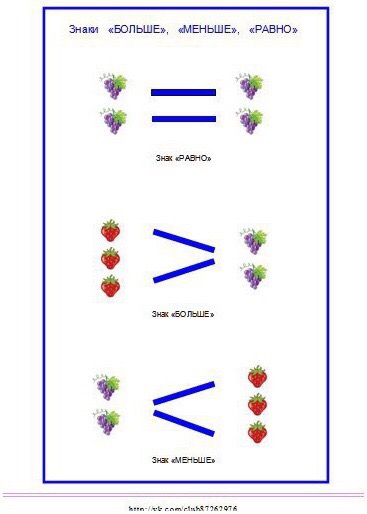
Как набрать знаки больше или равно и меньше или равно на клавиатура в Mac
Больше или равно ≥ — ⌥ и >
Меньше или равно ≤ — ⌥ и
Вёрстка знаков больше или равно и меньше или равно
// html ≤
≤
или
≤
// html ≥
≥
или
≥
// html ≦
≦
// html ≧
≧
Знаки ⩽ и ⩾, ≤ и ≥, ≦ и ≧ отбивают от смежных символов и чисел пробелом.
Правильно: 5 ≥ 4
Неправильно: 5≥5
Как поставить знак больше/меньше или равно в Word с клавиатуры — 3 способа
Для печати знака сравнения «больше или равно» в Ворде достаточно запомнить несколько простых комбинаций клавиш или воспользоваться одним секретным приёмом. Аналогичные способы будут рассмотрены и для символа «меньше или равно».
XY ≥ 15 = Great
Способы печати «больше или равно»
Рассмотрим 3 лучших способа вставки.
Alt код
У каждого символа есть цифровой код, который в Ворде можно преобразовать в сам знак. Для этого в любом месте документа печатаем «2265» и затем одновременно на клавиатуре нажимаем Alt и X.
Секретный приём
Секретный приём можно использовать в любом текстовом редакторе. Если напечатать обычный знак больше, а затем сделать его подчеркнутым (Ctrl + U), то по написанию он будет выглядеть в точности как нужный символ.
Использовать на практике такой подход рекомендую в крайних случаях, когда по-другому не получается.
Вставка в формуле
Рассматриваемые знаки являются математическими и чаще всего применяются в формулах. Для вставки формулы в Word применяют горячие клавиши Alt и =. При этом создается специальное поле для ввода математического выражения.
Чтобы в этом поле напечатать «больше или равно», достаточно ввести последовательно >= и нажать пробел.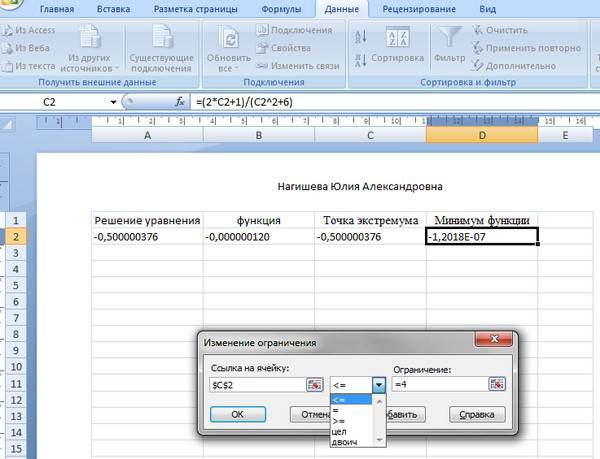 Два символа автоматически заменяться на нужный знак.
Два символа автоматически заменяться на нужный знак.
Вставляем «меньше или равно»
Знак «меньше или равно» вставляется как в предыдущих примерах, с небольшими изменениями. В первом случае меняется только код на «2264».
В примере с форумлами последовательность заменяется на .
Andy Si
29 окт 2019 г.
43330
Знаки больше, меньше или ровно в математике
Математические знаки
Скорее всего, к первому классу ребенок уже отличает на слух и визуально, что горстка из десяти ягод больше трех штук. Чтобы внедрить в жизнь новые обозначения, посмотрим на знаки «больше», «меньше», «равно» в картинках.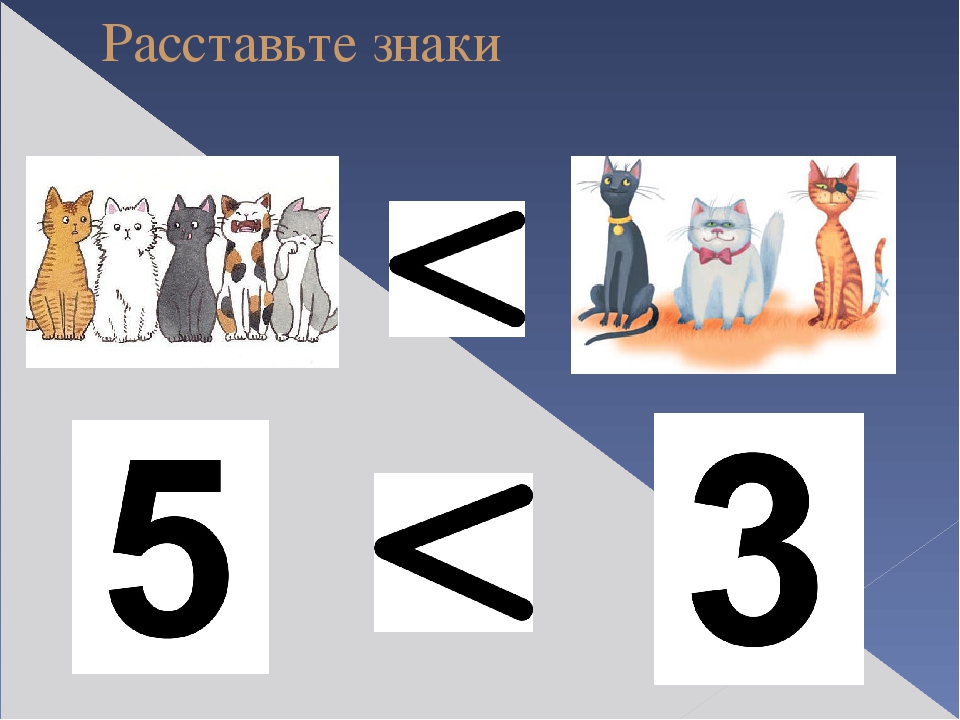
Символ больше (>) — это когда острый нос галочки смотрит направо. Его нужно использовать, когда первое число больше второго:
Символ меньше (<) — это когда острый нос галочки смотрит налево. Его нужно использовать, когда первое число меньше второго:
Символ равенства (=) — это когда два коротких отрезка записаны горизонтально и параллельны друг другу. Используем его при сравнении двух одинаковых чисел:
Чтобы ребенку было легче запомнить схожие между собой знаки, можно применить игровой метод. Для этого нужно сравнить числа и определить в каком порядке они стоят. Далее ставим одну точку у наименьшего числа и две — рядом с наибольшим. Соединяем точки и получаем нужный знак. Вот так просто:
Равенство и неравенство
Что такое равенство в математике — это когда одно подобно по количеству другому и между ними можно поставить знак =.
Для примера посмотрим на картинку с изображением геометрических фигур. Справа и слева количество одинаковое, значит можно поставить символ «равно».
Справа и слева количество одинаковое, значит можно поставить символ «равно».
Неравенство — алгебраическое выражение, в котором используются знаки ≠, <, >, ≤, ≥.
Наглядный пример неравенства изображен на картинке ниже. Слева видим три фигуры, а справа — четыре. При этом мы знаем, что три не равно четырем или еще так: три меньше четырех.
Урок в школе зачастую проходит перед учебником, тетрадью и доской. Дома же можно использовать компьютер и некоторые задания выполнять в онлайн формате. Как найти знаки на клавиатуре? Ответ на картинке:
Типы неравенств
- Строгие неравенства — используют только знак больше (>) или меньше (<).
- a < b — это значит, что a меньше, чем b.
- a > b — это значит, что a больше, чем b.
- неравенства a > b и b < a означают одно и тоже, то есть равносильны.
- Нестрогие неравенства — используют знаки сравнения ≥ (больше или равно) или ≤ (меньше или равно).

- a ≤ b — это значит, что a меньше либо равно b.
- a ≥ b — это значит, что a больше либо равно b.
- знаки ⩽ и ⩾ являются противоположными.
- Другие типы неравенств.
- a ≠ b — означает, что a не равно b.
- a ≫ b — означает, что a намного больше, чем b.
- a ≪ b — означает, что a намного меньше, чем b.
- знаки >> и << противоположны.
Развивать математическое мышление детей помогут уроки математики в школе Skysmart. Мы подобрали для вашего ребенка тысячи увлекательных заданий — от простых логических загадок до хитрых головоломок, над которыми интересно подумать. Все это поможет легче и быстрее справиться со школьной математикой и влюбиться в числа.
Запишите вашего ребенка на бесплатное пробное занятие в Skysmart: поиграем в цифры вместе с енотом Максом и покажем, что математика — это очень увлекательно!
👍 Как пишется знак больше и знак меньше
Каждому из нас ещё со школьной скамьи (а точнее с 1-го класса начальной школы) должны быть знакомы такие простые математические символы, как знак больше и знак меньше, а также знак равно.
Однако, если с последним что-то напутать достаточно сложно, то о том, как и в какую сторону пишутся знаки больше и меньше (знак менее и знак более, как ещё их иногда называют) многие сразу после этой же школьной скамьи и забывают, т.к. они довольно редко используются нами в повседневной жизни.
Но практически каждому рано или поздно всё равно приходится столкнуться с ними, и «вспомнить» в какую сторону пишется нужный им символ получается лишь обратившись за помощью к любимой поисковой системе. Так почему бы не ответить развернуто на этот вопрос, заодно подсказав посетителям нашего сайта как запомнить правильное написание этих знаков на будущее?
Именно о том, как правильно пишется знак больше и знак меньше мы и хотим напомнить вам в этой небольшой заметке. Также будет не лишним рассказать и том, как набрать на клавиатуре знаки больше или равно и меньше или равно, т.к. этот вопрос тоже довольно часто вызывает затруднения у пользователей, сталкивающихся с такой задачей очень редко.
Содержание:
- Как пишется знак больше
- Как пишется знак меньше
- Знак «больше или равно»/«меньше или равно» (как набрать на клавиатуре)
Перейдем сразу к делу. Если вам не очень интересно запоминать всё это на будущее и проще в следующий раз снова «погуглить», а сейчас просто нужен ответ на вопрос «в какую сторону писать знак», тогда для вас мы приготовили краткий ответ — знаки больше и меньше пишутся так, как показано на изображении ниже.
А теперь расскажем немного подробнее о том, как это понять и запомнить на будущее.
Как и в какую сторону пишется знак больше
В общем и целом логика понимания очень проста — какой стороной (большей или меньшей) знак по направлению письма смотрит в левую сторону — такой и знак. Соответственно, знак больше влево смотрит широкой стороной — большей.
Пример использования знака больше:
- 50>10 — число 50 больше числа 10;
- посещаемость студента в этом семестре составила >90% занятий.

Как и в какую сторону пишется знак меньше
Как писать знак меньше, пожалуй, повторно объяснять уже не стоит. Совершенно аналогично знаку больше. Если знак смотрит влево узкой стороной — меньшей, то перед вами знак меньше.
Пример использования знака меньше:
- 100<500 — число 100 меньше числа пятьсот;
- на заседание явилось <50% депутатов.
Как видите, все довольно логично и просто, так что теперь вопросов о том, в какую сторону писать знак больше и знак меньше в будущем у вас возникать не должно.
Знак больше или равно/меньше или равно
Если вы уже вспомнили, как пишется необходимый вам знак, то дописать к нему одну черточку снизу вам не составит труда, таким образом вы получите знак «меньше или равно» или знак «больше или равно».
Однако относительно этих знаков у некоторых возникает другой вопрос — как набрать такой значок на клавиатуре компьютера? В результате большинство просто ставят два знака подряд, к примеру, «больше или равно» обозначая как «>=», что, в принципе, часто вполне допустимо, но можно сделать красивее и правильнее.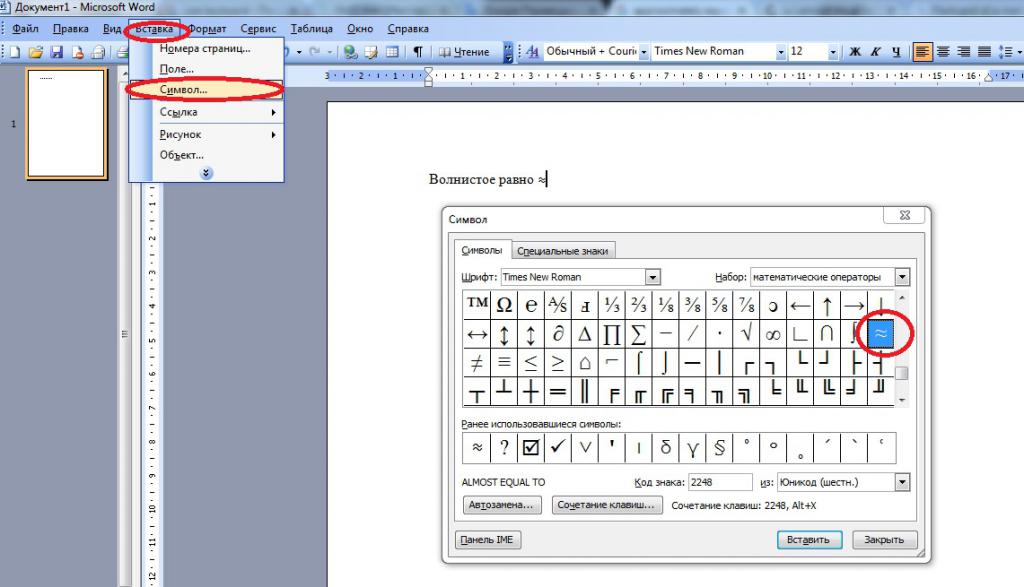
На самом деле для того, чтобы напечатать эти знаки, существуют специальные символы, которые можно ввести на любой клавиатуре. Согласитесь, знаки «≤» и «≥» выглядят значительно лучше.
Знак больше или равно на клавиатуре
Для того, чтобы написать «больше или равно» на клавиатуре одним знаком даже не нужно лезть в таблицу специальных символов — просто поставьте знак больше с зажатой клавишей «alt». Таким образом сочетание клавиш (вводится в английской раскладке) будет следующим.
alt+ю
Или же вы можете просто скопировать значок из этой статьи, если вам нужно воспользоваться им один раз. Вот он, пожалуйста.
≥
Знак меньше или равно на клавиатуре
Как вы наверное уже смогли догадаться сами, написать «меньше или равно» на клавиатуре вы можете по аналогии со знаком больше — просто поставьте знак меньше с зажатой клавишей «alt». Сочетание клавиш, которое нужно вводить в английской раскладке, будет следующим.
alt+б
Или просто скопируйте его с этой страницы, если вам так будет проще, вот он.
≤
Как видите, правило написания знаков больше и меньше довольно просто запомнить, а для того чтобы набрать значки больше или равно и меньше или равно на клавиатуре достаточно просто нажать дополнительную клавишу — всё просто.
© kak2.ru
Знаки: «>» больше, «
Однажды решили Белочка и Ёжик проверить, что птицы любят
есть больше всего: пшеничные зерна или крошки белого хлеба. На один пень
насыпали зерна, а на другой крошки хлеба и стали наблюдать.
— Ежик, ну что ты там видишь?
— Пока ничего.
— О, теперь вижу. Два воробья прилетели. Сейчас зерна будут клевать.
— А крошки клюют?
— Пока нет.
— Ой. Ко второму пню, ну там где крошки, сорока наша прилетела.
— Так где птиц больше?
— На пне с зернышками птиц больше, чем около пня с крошками.
— Белочка, кажется дядя Филя прилетел.
— Ну, и где сейчас птиц стало больше?
— Теперь птиц стало одинаково.
— Любик, а ты знаешь, что в математике, чтобы сравнивать объекты или
предметы используют специальные математические знаки: больше, меньше и равно.
Например, вот у нас одно яблоко и одна груша, т.е. яблок столько же сколько и груш. Значит между ними можно поставить знак
равно. А записать это можно так: два равно двум.
Теперь мы сравним грибы: три боровика и две лисички. Что больше?
— Три боровика больше, чем две лисички.
— Правильно. В этом случае мы между грибами поставим знак больше. А
записать это можно так: три больше чем два.
— А сейчас сравним жёлуди и орехи. Чего меньше?
— Ага… Желудей у нас три, а орехов пять. Значит
желудей меньше, чем орехов.
— Правильно, в этом случае мы поставим знак меньше. А записать это
можно так: пять меньше чем три.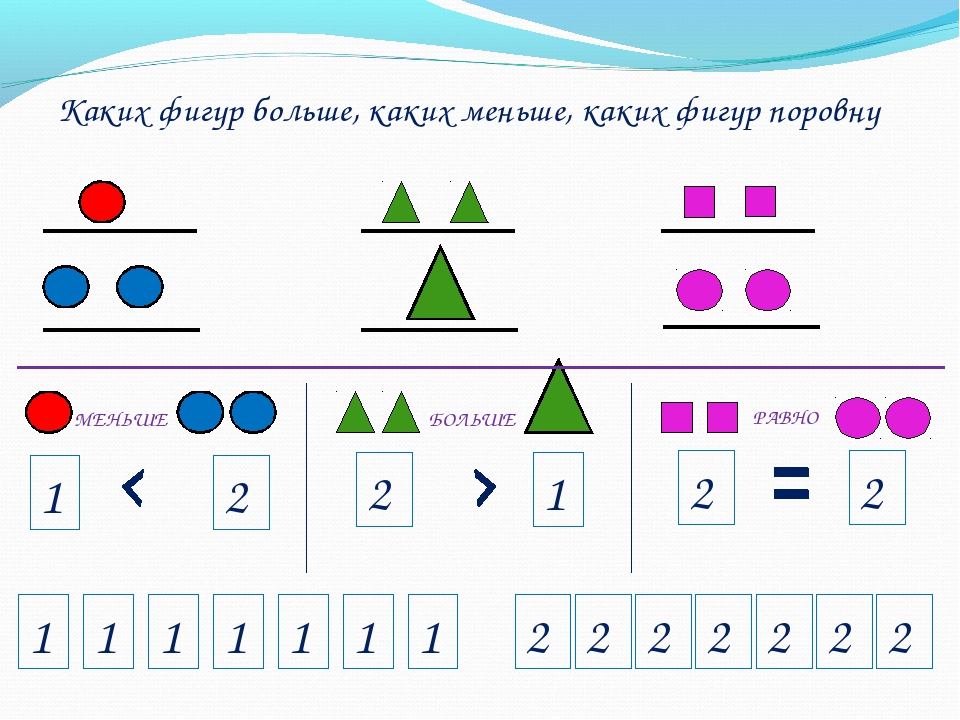
А теперь мы посмотрим, как пишутся эти знаки.
— Я помню как пишется знак равно. Он состоит из двух палочек, которые пишутся друг под другом.
Вот.
— Правильно. Знаки больше и меньше тоже состоят из двух палочек. В
знаке больше палочки расходятся к большему числу, а записывается этот знак так.
В знаке меньше палочки
сходятся к меньшему числу и записывается он так.
— Ежик, допиши пожалуйста знаки в строчку, в
пустые клеточки.
— Ага… Сейчас, сейчас. Сначала допишу знак
равно, теперь больше и меньше.
А чтобы ты не запутался, запомни: левая рука, согнутая в локте даст нам
знак меньше, а правая рука согнутая в локте даст нам знак больше.
Если между двумя числами поставить знак равно, то получится числовое равенство.
А если между двумя числами поставить знаки больше
или меньше, то получится числовые неравенства.
Ежик, а теперь проверь пожалуйста, верные ли
равенства и неравенства.
Так, так, так. Ага. Два больше чем один – все верно, три больше, чем
четыре…ага…
что-то не так, три обозначает большее количество предметов, чем четыре и
при счете
идет раньше, чем четыре значит это неравенство не верное. Мы его
зачеркнем.
— А давай лучше исправим, чтобы у нас не было
ошибок.
— Давай. Значит здесь надо поставить знак меньше. Вот.
— Так-так. Пять равно пяти. Все верно.
— Ага, а здесь совсем сложно.
— Ничего сложного. Смотри, чтобы проверить, надо сначала посчитать,
сколько будет два да один.
— Это будет три.
— А сколько будет два да три.
— Пять. Значит три меньше пяти. Здесь опять ошибка. Надо поставить знак
меньше.
— Ну молодец Ежик. Ты все правильно выполнил.
Итак, ты должен запомнить:
1. Чтобы сравнить числа в математике используют знаки больше, меньше или равно.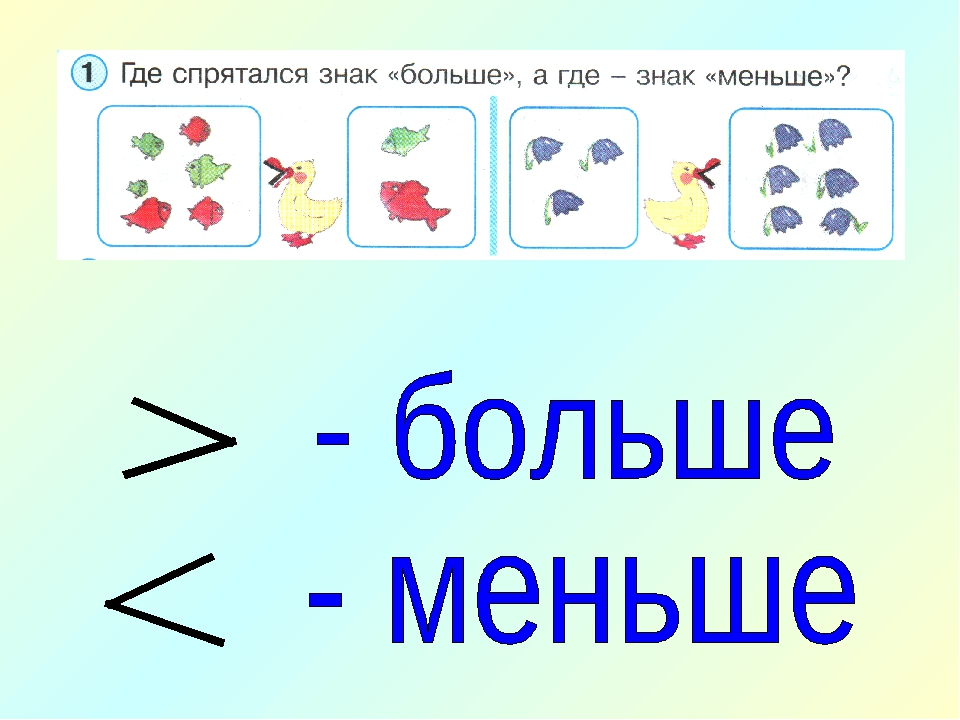
2. Знак больше, расходится
палочками к большему числу. И если согнуть правую руку в локте, то получится
знак больше. Выражение, в котором
стоит знак больше называется неравенство.
3. Знак меньше, сходится
палочками к меньшему числу. И если согнуть левую руку в локте, то получится
знак меньше. Выражение, в котором
стоит знак меньше тоже называется неравенство.
4. Знак равно состоит из двух
палочек, которые пишутся друг под другом, а выражение, в котором стоит знак
равно называется числовым равенством.
— Белочка, а давай посмотрим, что там наши птицы делают?
— Все склевали и улетели. Да, теперь мы не сможем определить, что же
птицы любят больше. Ничего не осталось.
— Наверное, Ежик, одни птицы больше любят есть зерна,
а другие хлебные крошки.
Как на клавиатуре поставить знак меньше
Для печати знака сравнения «больше или равно» в Ворде достаточно запомнить несколько простых комбинаций клавиш или воспользоваться одним секретным приёмом.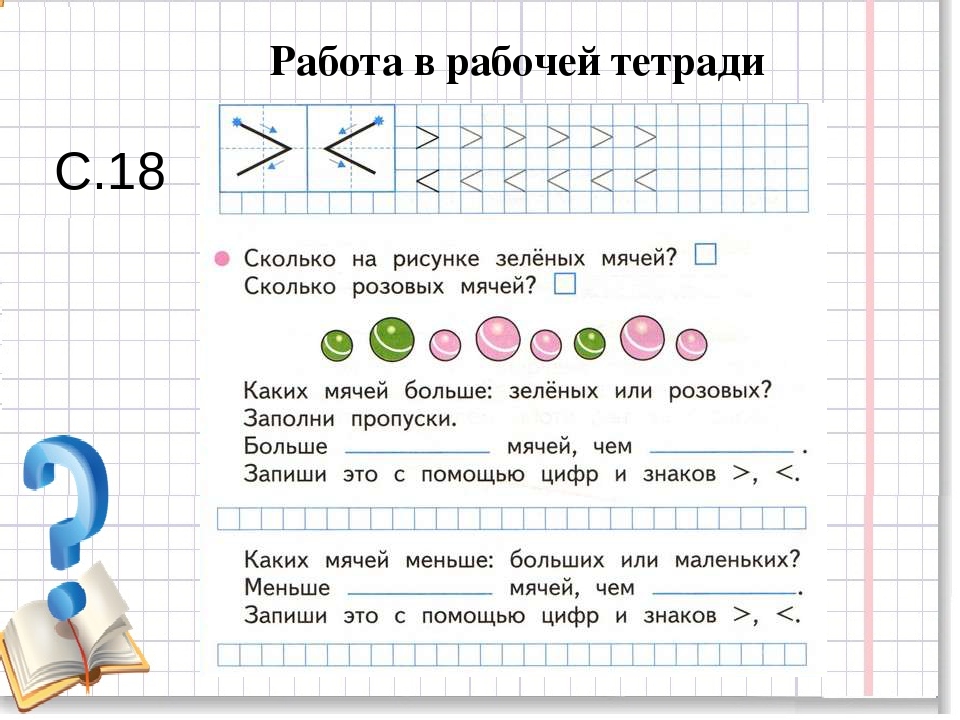 Аналогичные способы будут рассмотрены и для символа «меньше или равно».
Аналогичные способы будут рассмотрены и для символа «меньше или равно».
Alt код
У каждого символа есть цифровой код, который в Ворде можно преобразовать в сам знак. Для этого в любом месте документа печатаем «2265» и затем одновременно на клавиатуре нажимаем Alt и X .
Секретный приём
Секретный приём можно использовать в любом текстовом редакторе. Если напечатать обычный знак больше, а затем сделать его подчеркнутым ( Ctrl + U ), то по написанию он будет выглядеть в точности как нужный символ.
Использовать на практике такой подход рекомендую в крайних случаях, когда по-другому не получается.
Вставка в формуле
Рассматриваемые знаки являются математическими и чаще всего применяются в формулах. Для вставки формулы в Word применяют горячие клавиши Alt и = . При этом создается специальное поле для ввода математического выражения.
Чтобы в этом поле напечатать «больше или равно», достаточно ввести последовательно >= и нажать пробел. Два символа автоматически заменяться на нужный знак.
Два символа автоматически заменяться на нужный знак.
Вставляем знак «меньше или равно»
Знак «меньше или равно» вставляется точно также как в предыдущих примерах, с небольшими изменениями. В первом случае меняется только код на «2264».
В примере с форумлами последовательность заменяется на .
Существуют дополнительные команды для ввода символов, недоступных при использовании обычной клавиатуры. Эти команды называются и обозначаются как «Alt+NUM», где «NUM» — число символа, набираемое на цифровой клавиатуре.
Для написания нужного символа в Windows, следует одной рукой нажать клавишу Alt и, удерживая её, другой рукой ввести необходимое число на цифровой клавиатуре. После набора цифр, отпустите клавишу Alt — появится символ.
Например, для вставки длинного тире, нажмите клавишу Alt , наберите на клавиатуре цифры 0 1 5 1 и отпустите Alt — получится длинное тире.
Наиболее частые
↑ Alt + 24: стрелка вверх
↓ Alt + 25: стрелка вниз
→ Alt + 26: стрелка вправо
← Alt + 27: стрелка влево
ø Alt + 0216 (в строчном регистре диаметр, перечеркнутая о)
Alt + 0160: неразрывный пробел
Alt + 255: неразрывный пробел
– Alt + 0150: короткое тире
— Alt + 0151: длинное тире
… Alt + 0133: многоточие
« Alt + 0171: левые кавычки «ёлочки»
» Alt + 0187: правые кавычки «ёлочки»
у́же Alt + 0769: знак ударения
§ Alt + 0167: параграф
Alt + 126: тильда
Alt + 92: обратная косая черта
° Alt + 0176: градус (угол или температура)
± Alt + 0177: плюс/минус
≤ Alt + 8804: меньше/равно
≥ Alt + 8805: больше/равно
≈ Alt + 8776: примерно равно
≠ Alt + 8800: не равно
² Alt + 0178: вторая степень
³ Alt + 0179: третья степень
× Alt + 0215: знак умножения
÷ Alt + 0247: знак деления (обелюс)
£ Alt + 0163: фунт стерлингов
€ Alt + 0128: евро
¥ Alt + 0165: японская иена
© Alt + 0169: копирайт
® Alt + 0174: зарегистрированная торговая марка
™ Alt + 0162: торговая марка
При отсутствии блока цифровой клавиатуры, например на нетбуках, необходимо её включить сочетанием клавиш Fn и F11 или, при наборе дополнительно удерживать клавишу Fn .
Для набора цифр Alt-кода на нетбуках используются функциональные клавиши.
Знак больше и меньше на клавиатуре
Автор Александр Мохов задал вопрос в разделе Интернет
Как на клавиатуре написать знак «больше» и «меньше» и получил лучший ответ
Ответ от Sologati[гуру]
на англ. раскладе буквы «б» и «ю»
Так много программ по обучению печатанию
подробнее.
Таблица математических знаков (символов): значения, распечатать
Ниже представлена таблица с основными математическими символами и знаками: корень (√), больше (>), меньше (<), равенство (=) и др. Также приведено их краткое описание и примеры для лучшего понимания.
знак
т.е. 4 плюс 3 равно 7
7 не равно 10
0,35765 прибл. равно 0,36
15 больше 10
6 меньше 8
10 больше или равно 4
3 меньше или равно 7
7 : 2 = 3 (остаток 1)
microexcel.ru
Символы больше, меньше и больше
Помимо знакомого знака равенства (=), он также очень полезен, чтобы показать, не равно ли что-то (≠) больше чем
(>) или меньше (<)
Это важные знаки, которые нужно знать :
| = | Когда два значения равны | пример: 2 + 2 = 4 |
| ≠ | Когда два значения определенно равны , а не , | пример: 2 + 2 ≠ 9 |
| < | Когда одно значение меньше другого | пример: 3 <5 |
| > | Когда одно значение больше другого | пример: 9> 6 |
меньше и больше
Знаки «меньше» и «больше» выглядят как буква «V» на своей стороне, не так ли?
Чтобы запомнить, в какую сторону идут знаки «<» и «>», просто запомните:
«Маленький» конец всегда указывает на меньшее число, например:
Символ больше: БОЛЬШОЙ> маленький
Пример:
10> 5
«10 больше 5″
Или наоборот:
5 <10
«5 — меньше 10″
Вы видите, как символ «указывает» на меньшее значение?
.
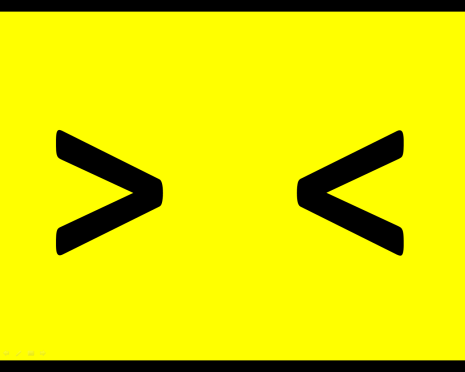 .. Или равно …
.. Или равно …
Иногда мы знаем, что значение меньше, но также может быть равно !
Например, кувшин вмещает до 4 чашек воды.
Так сколько в нем воды?
Это может быть 4 чашки или меньше 4 чашек: Итак, пока мы не измерим, все, что мы можем сказать, «меньше или равно » 4 чашки.
Чтобы показать этот , мы добавляем дополнительную строку внизу символа «меньше чем» или «больше чем», например:
Знак «меньше или равно »: | ≤ | |
Знак «больше или равно »: | ≥ |
Все символы
Вот краткое изложение всех символов:
Символ | слов | Пример использования |
|---|---|---|
= | равно | 1 + 1 = 2 |
≠ | не равно | 1 + 1 ≠ 1 |
> | больше | 5> 2 |
< | менее | 7 <9 |
≥ | больше или равно | шариков ≥ 1 |
≤ | меньше или равно | собак ≤ 3 |
Зачем они нужны?
Потому что есть вещи, которые мы не знаем точно.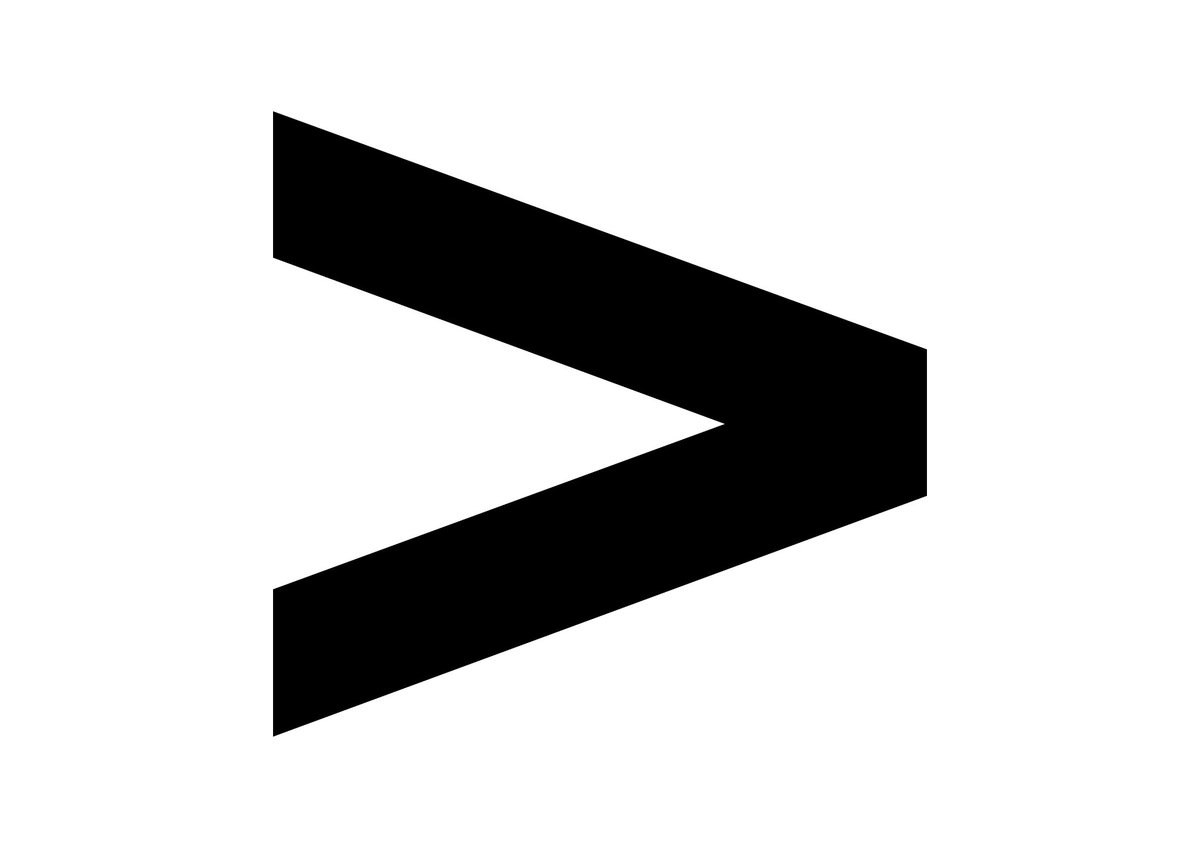 ..
..
… но все же может сказать что-то о .
Итак, у нас есть способы сказать то, что мы знаем (что может быть полезно!)
Пример: у Джона было 10 шариков, но он потерял несколько. Сколько у него сейчас?
Ответ: У него должно быть меньше 10:
Шарики < 10
Если у Джона все еще есть шарики, мы также можем сказать, что у него больше нуля шариков:
Шарики > 0
Но если бы мы думали, что Джон мог бы потерять всех своих шариков, мы бы сказали, что
Шарики ≥ 0
Другими словами, количество шариков больше или равно нулю.
Объединение
Иногда мы можем сказать две (или более) вещи в одной строке:
Пример: Бекки начинает с 10 долларов, что-то покупает и говорит: «У меня тоже есть сдача».
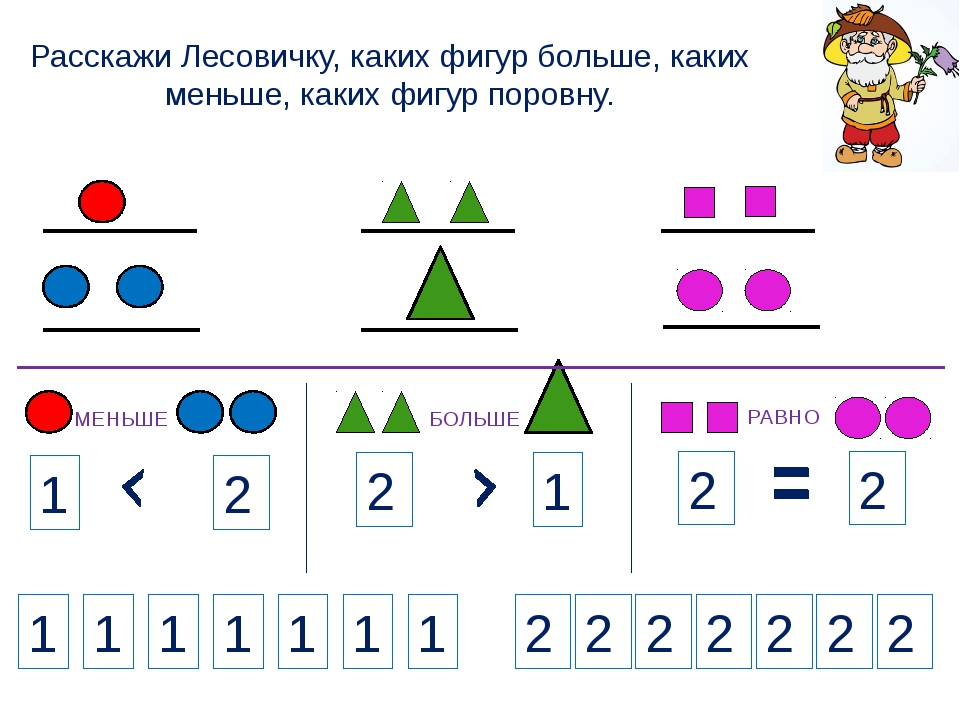 Сколько она потратила?
Сколько она потратила?
Ответ: Что-то больше, чем 0 долларов, но меньше 10 долларов (но НЕ 0 или 10 долларов):
«На что тратит Бекки»> 0 долл. США
«На что тратит Бекки» <10 долл. США
Это можно записать одной строкой:
$ 0 <"Сколько тратит Бекки" <10 $
Это говорит о том, что 0 долларов меньше, чем «То, что Бекки тратит» (другими словами, «То, что Бекки тратит» больше, чем 0 долларов), а то, что Бекки тратит, также меньше 10 долларов.
Обратите внимание на то, что «>» перевернулось на «<", когда мы поставили перед , что тратит Бекки. Всегда проверяйте
малый конец указывает на малое значение .
Смена сторон
В предыдущем примере мы видели, что когда мы меняем стороны, мы также переворачиваем символ.
| Это: | Бекки тратит> $ 0 | (Бекки тратит более $ 0) | ||
| то же самое, что это: | $ 0 <Бекки тратит | (0 долларов меньше, чем тратит Бекки) |
Просто убедитесь, что маленький конец указывает на маленькое значение!
Вот еще один пример использования «≥» и «≤»:
Пример: у Бекки 10 долларов, и она идет за покупками.
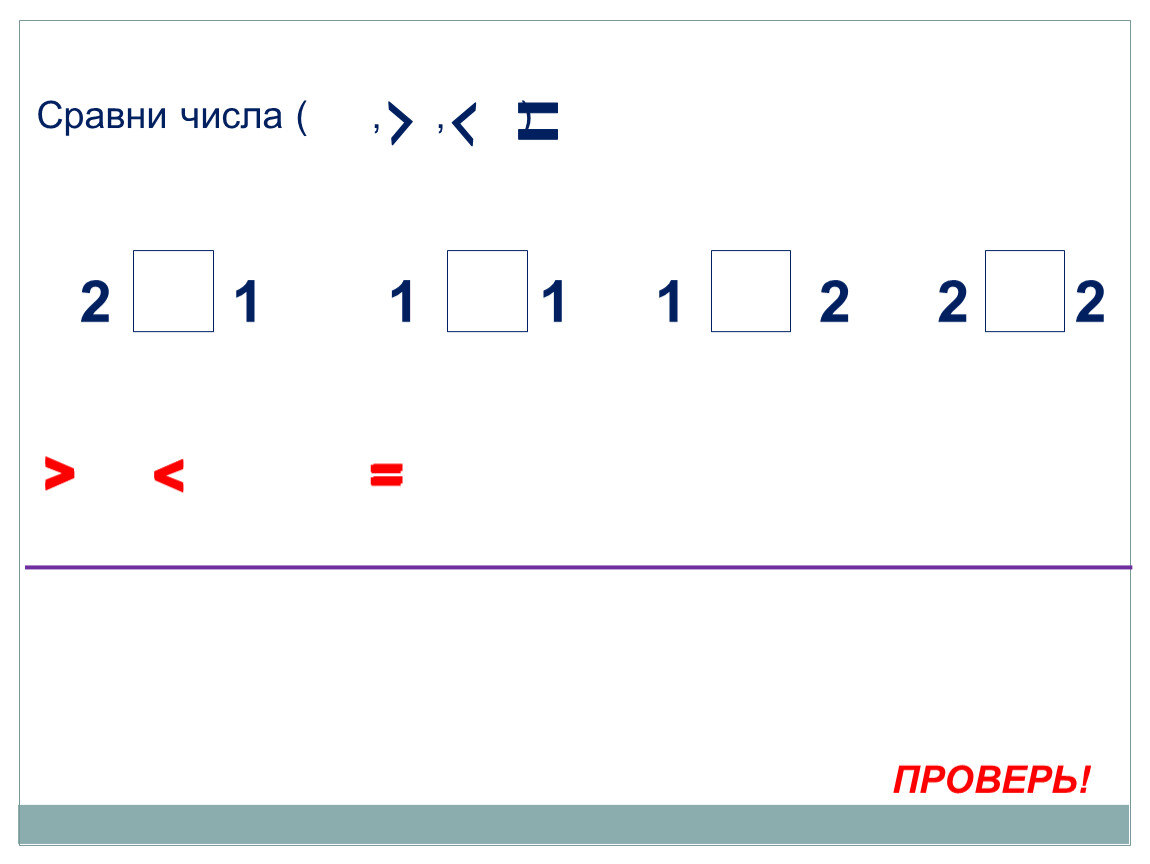 Сколько она потратит (без использования кредита)?
Сколько она потратит (без использования кредита)?
Ответ: Что-то большее или, возможно, равное 0 долларов США и меньшее или, возможно, равное 10 долларам США:
Бекки тратит ≥ 0 долларов
Бекки тратит ≤ 10 долл.
Это можно записать одной строкой:
0 долл. США ≤ Бекки тратит ≤ 10 долл. США
Длинный пример: перерезание каната
Вот интересный пример, о котором я подумал:
Пример: Сэм разрезает 10-метровую веревку на две части.Какова длина более длинного куска? Какова длина более короткого отрезка?
Ответ: Назовем длиннее веревки « L », а короче длиной « S »
.
L должно быть больше 0 м (иначе это не кусок веревки), а также меньше 10 м:
L> 0
L <10
Итак:
0
Это говорит о том, что L (большая длина веревки) находится между 0 и 10 (но не 0 или 10)
То же самое можно сказать и о более короткой длине « S »:
0
Но я сказал, что есть «короче» и «длиннее», поэтому мы также знаем:
S
(Вы видите, насколько изящна математика? Вместо того, чтобы говорить «меньшая длина меньше, чем большая длина», мы можем просто написать « S
Все это можно совместить так:
0
Это говорит о многом:
0 меньше короткой длины, короткая длина меньше длинной, длинная меньше 10.
Если читать «задом наперед», то можно увидеть:
10 больше длинной длины, длинная длина больше короткой длины, короткая длина больше 0.
Это также позволяет нам увидеть, что «S» меньше 10 («перепрыгивая» через «L»), и даже что 0 <10 (что мы все равно знаем), все в одном операторе.
ТЕПЕРЬ у меня есть еще одна хитрость. Если бы Сэм очень старался, он мог бы разрезать веревку ТОЧНО пополам, так что каждая половина составляет 5 м, но мы знаем, что он этого не сделал, потому что мы сказали, что есть «короче» и «длиннее» длина, поэтому мы также знаем:
S <5
и
L> 5
Мы можем вставить это в нашу очень аккуратную формулировку здесь:
0
И ЕСЛИ мы думали, что две длины МОГУТ быть ровно 5, мы могли бы изменить это на
0 Пример использования алгебры
Хорошо, этот пример может быть сложным, если вы не знаете алгебру, но я подумал, что вы все равно можете его увидеть:
Пример: что такое x + 3, если мы знаем, что x больше 11?
Если x> 11, , то x + 3> 14
(Представьте, что «x» — это количество людей на вашей вечеринке.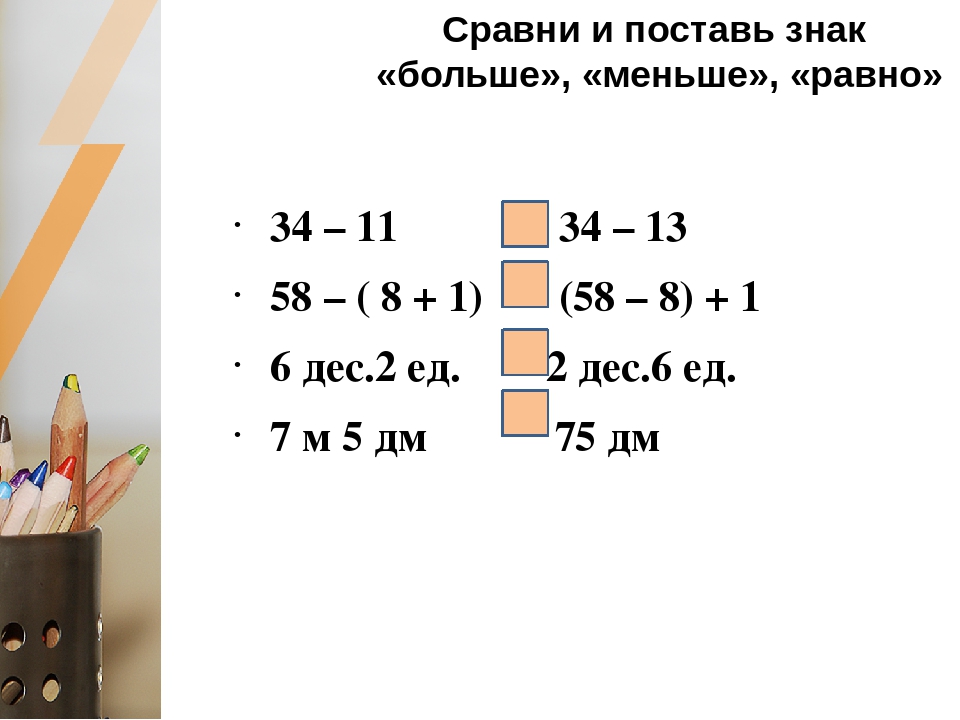 Если на вашей вечеринке более 11 человек, а прибывают еще 3, значит, сейчас на вашей вечеринке должно быть более 14 человек.)
Если на вашей вечеринке более 11 человек, а прибывают еще 3, значит, сейчас на вашей вечеринке должно быть более 14 человек.)
, ≤, ≥ — Сделано легко
Смотреть
Видео
Старт
Практика
Показать
Рабочие листы
Оцените это видео
Ø 5.0 / 1 оценок
Вы должны войти в систему, чтобы оценить это видео.
Вау, Спасибо!
Дайте нам свою оценку в Google! Мы были бы счастливы.
Гуглить
Автор
Юджин Ли
Описание
Символы неравенства: <,>, ≤, ≥
Символы неравенства — это сокращенное обозначение, используемое для сравнения различных величин. Есть четыре символа неравенства: «больше чем», «меньше чем», «больше или равно» и «меньше или равно».Так, например, предложение «5 больше 2» можно записать как 5> 2.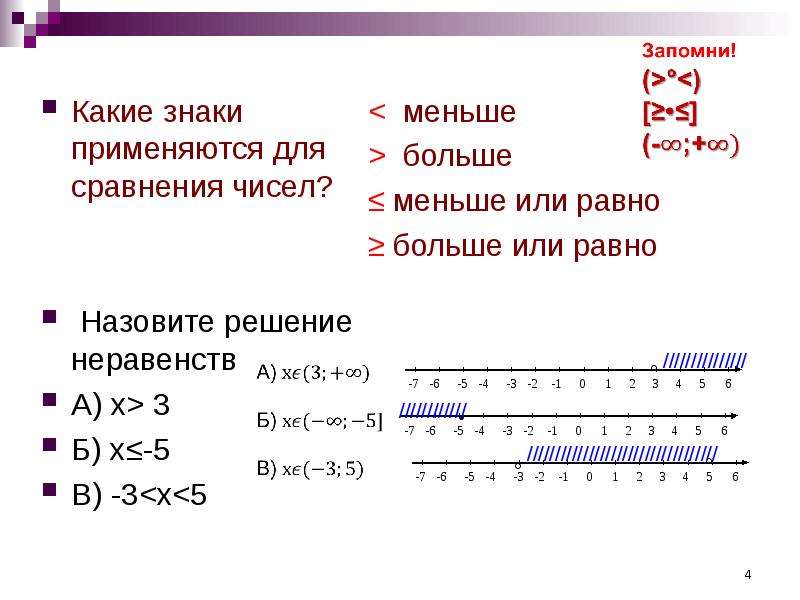 Хороший способ запомнить, какое число больше, — представить каждый символ как рот; рот всегда будет есть большее из двух сравниваемых чисел. Узнайте о символах неравенства, помогая вампиру Кристоферу упаковать максимальное количество припасов, необходимых ему для поездки в Калифорнию. Ссылка на Common Core: CCSS.MATH.CONTENT.6.EE.B.8
Хороший способ запомнить, какое число больше, — представить каждый символ как рот; рот всегда будет есть большее из двух сравниваемых чисел. Узнайте о символах неравенства, помогая вампиру Кристоферу упаковать максимальное количество припасов, необходимых ему для поездки в Калифорнию. Ссылка на Common Core: CCSS.MATH.CONTENT.6.EE.B.8
Стенограмма
Символы неравенства: <,>, ≤, ≥
Вампир Кристофер — гурман, и ему нужна свежая, новая история для его блога: Вампир-вегетарианец.Он работает над новым произведением, поэтому он хочет отправиться в место, где растет его любимый фрукт: красный апельсин. В «Вампедии» он читал, что в Калифорнии растут кровавые апельсины, и это прекрасно, потому что он всегда хотел посетить там подземные сады. Чтобы помочь ему собрать вещи, он использует свои знания символов неравенства . И все его припасы разложены в постели? Накидки, проверьте. Гель для волос, проверьте. Кровавый апельсиновый сок, проверьте. Но сколько из этих вещей ему разрешено брать с собой в самолет? Давайте посмотрим на числовую линию.
Но сколько из этих вещей ему разрешено брать с собой в самолет? Давайте посмотрим на числовую линию.
Использование неравенства
Путешествие Кристофера Вампира продлится на меньше, чем 15 дней. Для неравенств с ‘меньше’ , мы используем этот знак <. Кроме того, для этой поездки Крис не может взять с собой в самолет больше, чем 1000 мл сока кровавого апельсина. Для неравенств типа « меньше или равно » мы используем этот символ: ≤. Нашему гурману-вампиру также нужно упаковать более 1 бутылки геля для волос, так как он закончился во время последнего отпуска.Нарисуем это на числовой прямой. Для неравенств с «больше чем» мы используем символ « больше ». Также ему нужно упаковать не менее 16 накидок, по одной на каждый день и две на всякий случай. Для неравенств с « минимум » мы используем символ « больше или равно ».
Сводка неравенств — Представьте себе рот
Давайте еще раз посмотрим на различные символы неравенства .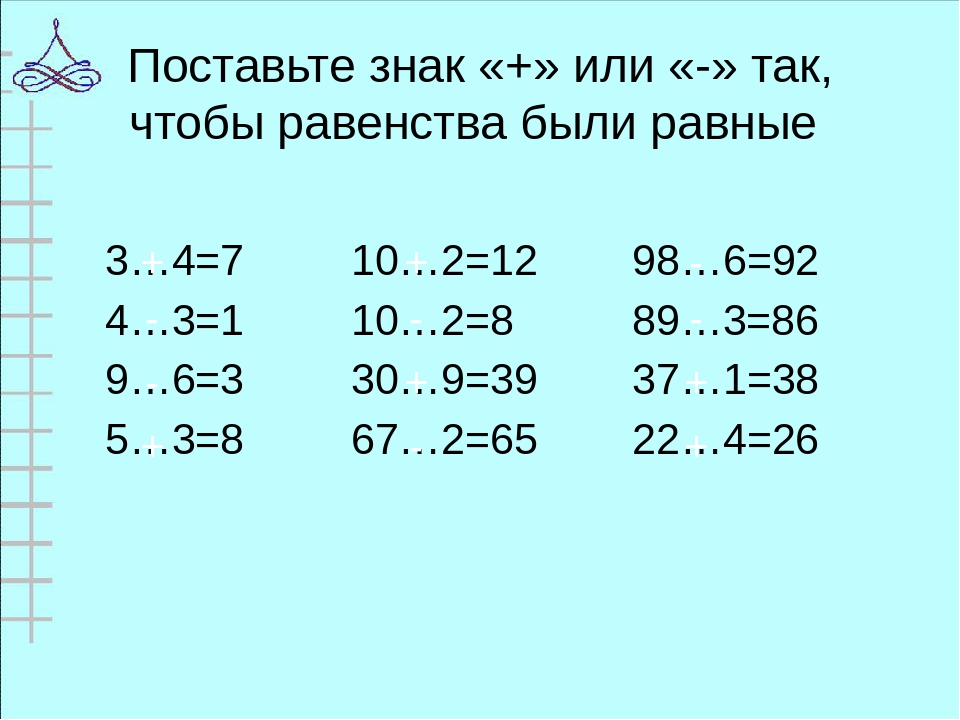 Хороший способ запомнить, какое число больше, — представить каждый знак как рот .Рот всегда будет съедать большее из двух сравниваемых чисел. Например, сравним 2 и 4. Так как 2 меньше 4, рот съест 4. Если рот открывается вправо, читается: «a» на меньше, чем «b». Однако, если рот открывается влево, читается: «а» на больше, чем «b». Как мы видели ранее, символы «больше» и «меньше» также можно комбинировать со знаком равенства . Когда мы говорим « столько же, сколько» или «не более », мы имеем в виду «меньше или равно», что означает, что а может быть меньше или равно b.Но когда мы говорим « как минимум », мы имеем в виду «больше или равно». Здесь a может быть больше b или равно b. Посмотрим, как вампир Кристофер наслаждается отпуском. О НЕТ! Нет больше кровавых апельсинов?!? Это может усложнить его отпуск …
Хороший способ запомнить, какое число больше, — представить каждый знак как рот .Рот всегда будет съедать большее из двух сравниваемых чисел. Например, сравним 2 и 4. Так как 2 меньше 4, рот съест 4. Если рот открывается вправо, читается: «a» на меньше, чем «b». Однако, если рот открывается влево, читается: «а» на больше, чем «b». Как мы видели ранее, символы «больше» и «меньше» также можно комбинировать со знаком равенства . Когда мы говорим « столько же, сколько» или «не более », мы имеем в виду «меньше или равно», что означает, что а может быть меньше или равно b.Но когда мы говорим « как минимум », мы имеем в виду «больше или равно». Здесь a может быть больше b или равно b. Посмотрим, как вампир Кристофер наслаждается отпуском. О НЕТ! Нет больше кровавых апельсинов?!? Это может усложнить его отпуск …
ЧИТАТЬ ДАЛЕЕ
Символы неравенства:
<,>, ≤, ≥ Упражнение
Хотели бы вы применить на практике то, что вы только что узнали? Практические задачи для этого видео Символы неравенства: <,>, ≤, ≥ помогут вам попрактиковаться и повторить свои знания.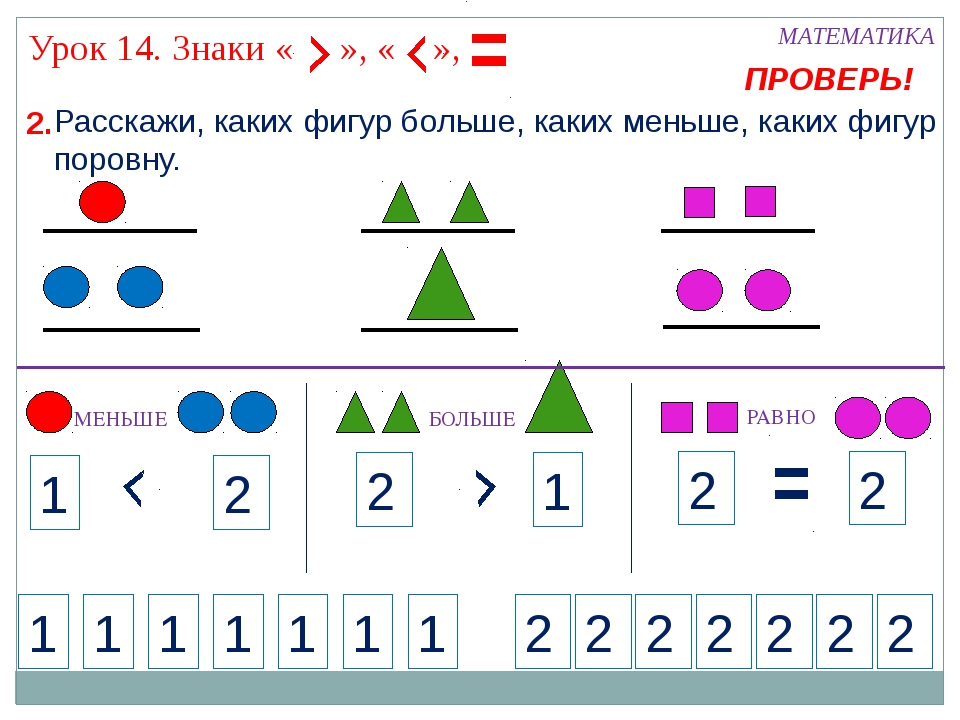
Объясните символы неравенства.
Подсказки
Здесь вы видите числовую строку для $> 65 $.
$ \ ge ~ $ совпадает с $ ~> ~ $, включая отношение $ ~ = ~ $.
Здесь вы видите числовую строку для $ \ le 55 $.
Обратите внимание на кружок.
Решение
Чтобы различать символы неравенства:
- $ <~ $ для отношения меньше . Вы видите соответствующую числовую строку рядом.Тот факт, что Кристофер тратит на поездку на меньше, чем 15 дней, представлен пустым кружком.
- $ \ le $ для отношения меньше или равно . Разница между этим символом и символом $ <$ - это знак $ = $. Это видно по закрашенному кружку.
- $> $ для отношения больше . Аналогично отношению $ <$ соответствующий кружок пуст.
- $ \ ge $ для отношения больше или равно .
 Он также включает знак $ = $, который может отображаться закрашенным кружком.
Он также включает знак $ = $, который может отображаться закрашенным кружком.
Найдите символ, который правильно описывает отношения.
Подсказки
Взгляните на этот пример:
$ 4 $ больше, чем $ 2 $.
Вы можете записать это как $ 4> 2 $.
Или вы можете написать это как $ 2 <4 $.
Не менее означает больше или равно.
Запомните знаки отношения:
- $ <$ меньше
- $ \ le $ меньше или равно
- $> $ больше
- $ \ ge $ больше или равно
Решение
Кристофер уже знает, что его поездка занимает менее 15 дней. Меньше указывает на символ $ <$ - или меньше чем: $ <15 $. Для изображения на числовой прямой вы используете пустой кружок, окружающий 15.
Количество красного апельсина, которое он может взять с собой, ограничено сверху 1000 ~ мл $, включая это количество. Это указывает на символ $ \ le $ — или меньше или равно: $ \ le 1000 $.
 Здесь вы используете закрашенный кружок.
Здесь вы используете закрашенный кружок.Кристофер знает, сколько геля для волос ему нужно. Поэтому он приходит к выводу, что нужно упаковать более одной бутылки геля для волос. Это указывает на $> $ — или больше чем-символ: $> 1 $.Снова вы используете пустой кружок.
И последнее, но, по крайней мере, он собирает несколько накидок: по крайней мере, один на каждый день и один запасной, всего 16. По крайней мере указывает на $ \ ge $ — или больше или равно символ: $ \ ge 16 $. Здесь вы используете закрашенный кружок на числовой прямой.
Но что это? Прибыв в сад кроваво-оранжевого цвета, Кристофер обнаруживает табличку: Извините! Никаких кровяных апельсинов.
Определите соответствующее математическое неравенство, соответствующее числовой прямой.
Подсказки
Эта числовая прямая представляет собой неравенство $ x \ le 7 $.
- Стрелка слева указывает на $ <$ или $ \ le $.

- Закрашенный кружок означает меньше или равно.
Эта числовая строка означает $ x> -20 $.
Символ $ \ ge $ можно исключить, так как кружок пустой.
Решение
Сначала рассмотрим числовые прямые в целом.
- Стрелка слева указывает на отношение $ <$ или $ \ le $.
- Стрелка вправо указывает на отношение $> $ или $ \ ge $.
Вы можете решить, использовать ли вам $$ или $ \ ge $ в зависимости от круга.
- Пустой кружок означает $ <$ или $> $ в зависимости от направления стрелки.
- Закрашенный кружок означает $ \ le $ или $ \ ge $.
Таким образом, мы можем определить соответствующее неравенство слева направо:
- $ x \ le 8 $
- $ x <8 $
- $ x> 4 $
- $ x \ ge 4 $
- Стрелка слева указывает на $ <$ или $ \ le $.
Изучите неравенство по разным задачам со словами.
Подсказки
Не менее означает больше или равно.

Более обозначают символ $> $ -.
Различать меньше чем ($ <$) и меньше или равно ($ \ le $).
Решение
Вы можете запомнить различные ключевые слова, которые указывают на символ неравенства:
- Больше чем означает больше, чем $> $.
- Не менее означает, что $ \ ge $ больше или равно.
Ограничение скорости Конечно, ограничение скорости не означает, что вы должны ехать быстрее этого ограничения. Получаем неравенство $ x \ le 45 $.
День рождения Вы хотите пригласить менее 10 друзей. Получаем $ x <10 $.
Наушники Более обозначают символ $> $. Это дает нам $ x> 25 $.
Решите, какой символ неравенства использовать.
Подсказки
Обратите внимание
Если вы измените знак чисел, вам также придется изменить символ неравенства.

Позаботьтесь об использовании $> $ или $ \ ge $:
- $ 7 \ ge 7 $, но $ 7 \ not> 7 $
- $ 7> 4 $ а также $ 7 \ ge 4 $
Решение
Вы можете представить себе символ «больше чем» в виде рта.
Большее число съедает большее.
- Например, 4 доллара> 2 доллара. Вы также можете использовать знак $ \ ge $.
- Аналогично $ 2 <4 $, а также $ 2 \ le 4 $. Порядок изменен.
Обратите внимание на знак чисел:
- $ -2> -4 $, а также $ -2 \ ge -4 $.
- В противном случае мы можем заключить, что $ -4 <-2 $ или $ -4 \ le -2 $.
Определите соответствующее неравенство.
Подсказки
Обратите внимание на кружок:
- Пустые кружки обозначают $> $ или $ <$.
- Закрашенные кружки обозначают $ \ ge $ или $ \ le $.
Кружок указывает число, которое вы должны использовать в неравенстве.
Кружок указывает, с одной стороны, на число 65 долларов США, а с другой — на то, что 65 долларов США принадлежат неравенству.

Стрелка справа указывает $> $ или $ \ ge $.
Вместе мы можем заключить следующее неравенство для этой числовой прямой:
$ x \ ge 65 $.
Решение
Вы используете числовые линии для обозначения неравенства.
Сначала вы рисуете круг точно на месте соответствующего числа.
В зависимости от символа неравенства кружок заполнен или пуст:
- Пусто: $> $ или $ <$
- Заполнено: $ \ ge $ или $ \ le $
Вы можете выбрать $$ или $ \ ge $ в зависимости от направления стрелки.
Здесь вы видите четыре разные числовые линии, сверху вниз:
- $ x> -6 $
- $ х \ ле -2
- $ x <4 $
- $ х \ ge 2 $
$
Больше видео в
Решение уравнений
Как сделать так, чтобы знак на клавиатуре ПК был больше или равен или меньше или равен?
Конечно, если вы человек, который использует свой компьютер для письма, вы обычно сталкиваетесь с проблемой незнания, как сделать знак больше или равным и меньше или равным ему на клавиатуре ПК.
Как вы, наверное, хорошо знаете, если вы человек, который много использует клавиатуру ПК для набора текста на работе или для чего-то еще, клавиатура имеет возможность добавлять знаки к своим клавишам.
С помощью этих инструментов можно сделать все, от самых удобных сочетаний клавиш в Excel до использования клавиатуры и мыши для игр на PlayStation 4.
Проблема в том, что во многих случаях не все нужные нам знаки появляются для каждого случая. Или в других случаях знак появляется, но при нажатии он не отмечает нужный знак, а отмечает другой.
К счастью, операционные системы, такие как Microsoft Windows, несут ответственность за создание ярлыков для решения этой проблемы типа , что дает возможность найти нужный нам знак с помощью некоторых сочетаний клавиш с клавиатуры.
На этот раз мы научим вас, как сделать знак больше , чем или равным , и меньше или равным значению на клавиатуре ПК или даже на мобильном телефоне.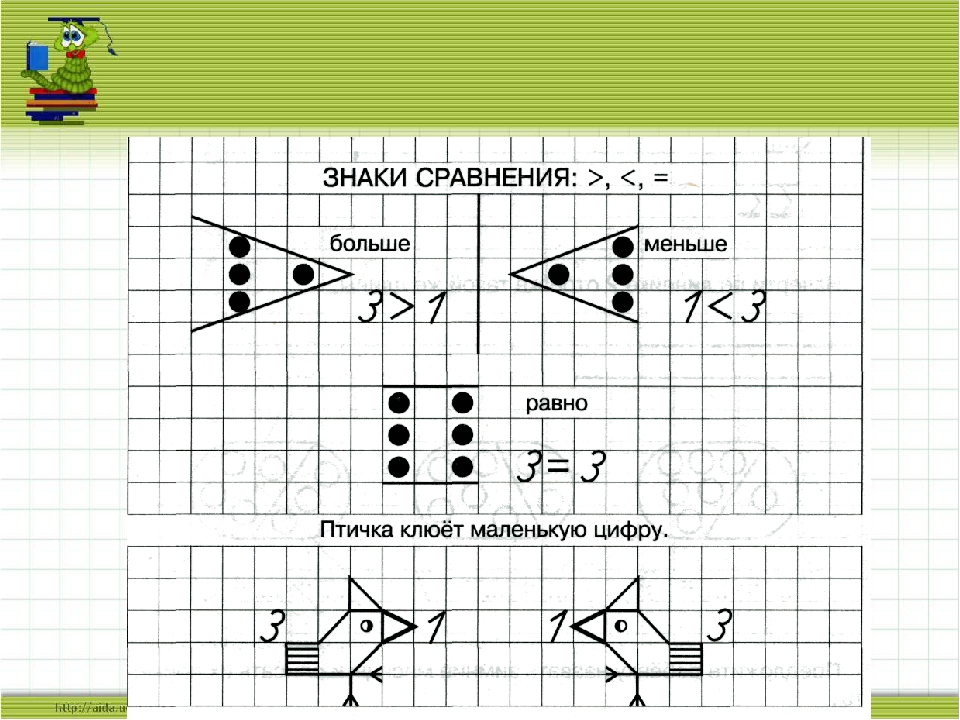
Различные способы входа в различные операционные системы
Ниже мы покажем вам несколько способов сделать знак больше или равно, а также знак меньше или равно, чем в разных операционных системах.
Следующим способом вы можете решить проблему , делающую знак больше или равным и меньше или равным как на ПК , так и на вашем мобильном устройстве.
На ПК:
- Запишите знак больше или равный знаку: Alt + 242
- Введите знак, меньший или равный знаку: Alt + 243
Символы, которые нельзя ввести на клавиатуре ПК, доступны через приложение «Таблица символов».
На Mac:
- Знак больше или равный знаку записывается: ⌥ +>
- Введите знак, меньший или равный знаку: ⌥ + <
Символы, которые нельзя ввести на клавиатуре Mac, доступны через Средство просмотра символов.
В iOS:
- Для этого не существует единственного нажатия клавиши, поэтому вам придется создать ярлык для замены текста, который сделает это за вас.

- Перейдите в раздел «Настройки», затем «Общие», затем «Клавиатура», а затем «Замена текста»…
- Создайте новый ярлык.
- Вставьте «≥» в поле фразы. (Вы можете скопировать его отсюда.)
- Введите «> +» в поле «Ярлык».
Когда вам это нужно, напишите ярлык и пробел.
Для знака «меньше» или «равно», например:
.
- Создайте новый ярлык.
- Вставьте «≤» в поле «Фраза».
- Введите «<=» в поле «Ярлык».
Для ОС Android:
- Знак больше или равно пишется: $ \ ge $ или $ geq $
- Записывается знак меньшего или равного: $ \ le $ или $ leq $
Вы должны иметь в виду, что если вы используете ноутбук, вам следует , вероятно, выполнить эти сочетания клавиш с помощью цифровых клавиш FN .Например, нажмите ALT + FN + номер знака, который вы ищете.
Направляющая вставка больше или равна Word
В Microsoft Word вы можете без труда ввести некоторые специальные символы прямо с клавиатуры .
Один из них — символ авторского права ©, который вы можете вставить, введя текст (C) и позволив автозамене сделать все остальное.
Есть и другие символы, которые доступны как вторые клавиши на клавиатуре. Один из них — знак #, который можно вставить, нажав Shift + 3.
Однако другие символы не так просто набирать на клавиатуре. Один из них — это символ «больше или равно» (≥).
Чтобы вставить этот и многие другие символы, вы должны изучить библиотеку символов Word или использовать Alt-код символа, или сочетание клавиш Больше или равно символу.
Как вставить символ больше или равно
Ниже приведены два простых шага по вставке знака «больше» или «равно» в Word.
- В разделе «Вставить» выберите с помощью кнопки «Символ» и затем выберите Дополнительные символы …
- Эти несколько щелчков мыши вызывают диалоговое окно с символами.Теперь пора поискать знак больше или равно и / или меньше или равен.

- Прокрутите вниз или вверх, пока не найдете его в библиотеке символов.
- Выберите символ, который хотите добавить, и нажмите «Вставить».
2 уловки для запоминания знаков «больше» и «меньше»
Что означают эти маленькие символы в каратах, расположенные сбоку? Это неравенство! С неравенством трудно справиться, особенно потому, что знаки «больше чем» и «меньше чем» выглядят очень похожими.Но эти символы очень полезны, потому что они помогают нам показать взаимосвязь между числами или уравнениями таким образом, чтобы не просто сказать, что они равны.
В этой статье мы поговорим о том, что такое неравенство, как оно представлено и как запомнить, какой знак что означает.
Если вы не знаете, что означают знаки, ваша домашняя работа по математике может выглядеть примерно так.
Для чего знаки больше и меньше?
Неравенства — это математические задачи, которые нельзя решить с помощью однозначного «равного» ответа.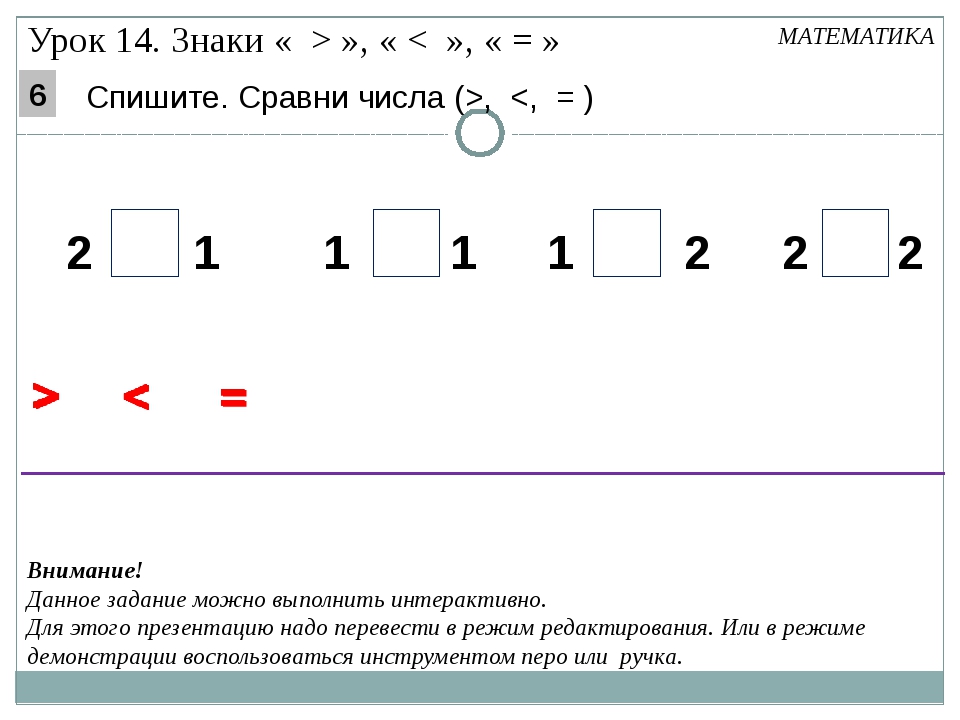 Вместо этого они сравнивают две вещи, демонстрируя взаимосвязь между ними, а не показывая, что один равен другому .Отсюда и название; «Неравенство» означает, что две вещи не равны.
Вместо этого они сравнивают две вещи, демонстрируя взаимосвязь между ними, а не показывая, что один равен другому .Отсюда и название; «Неравенство» означает, что две вещи не равны.
Все мы знакомы со знаком «=» в математике на этом этапе. Но «>» и «<» встречаются не так часто, не говоря уже о «≥» и «≤».
Вот таблица, охватывающая все символы неравенства :
Обозначение | Значение |
< | Меньше чем — число слева на меньше, чем справа; 2 <3 |
> | Больше — число слева на больше, чем справа; 3> 2 |
≤ | Меньше или равно — число слева на меньше или равно справа; 2 или 3 ≤ 3 |
≥ | Больше или равно — число слева на больше или равно числа справа; 2 или 3 ≥ 2 |
≠ | Не равно — число слева не равно числу справа; 2 ≠ 3 |
Теперь мы наконец поговорим о том, почему на всех этих фотографиях изображены крокодилы.
Как запоминать знаки больше и меньше
Хотя знаки больше и меньше имеют четкое значение, их бывает трудно запомнить. Все они похожи, за исключением знака «не равно». Так как же их запомнить?
Метод аллигатора
Один из лучших способов запомнить знаки «больше» и «меньше» — это представить их в виде маленьких аллигаторов (или крокодилов), с числами на каждой стороне, представляющими количество рыб. Аллигатор всегда хочет съесть большее количество рыбы, поэтому какое бы число ни открывалось, это большее число .
Пасть аллигатора открыта в сторону цифры 4, поэтому даже если бы мы не были уверены, что 4 больше, чем 3, знак> сказал бы нам. Все знаки неравенства показывают соотношение между первым числом и вторым, начиная с первого числа, поэтому 4> 3 переводится как «4 — это больше, чем 3.”
Это работает и наоборот. Если вы видите 5 <8, представьте, что знак <- это пасть аллигатора, которая собирается жевать рыбу.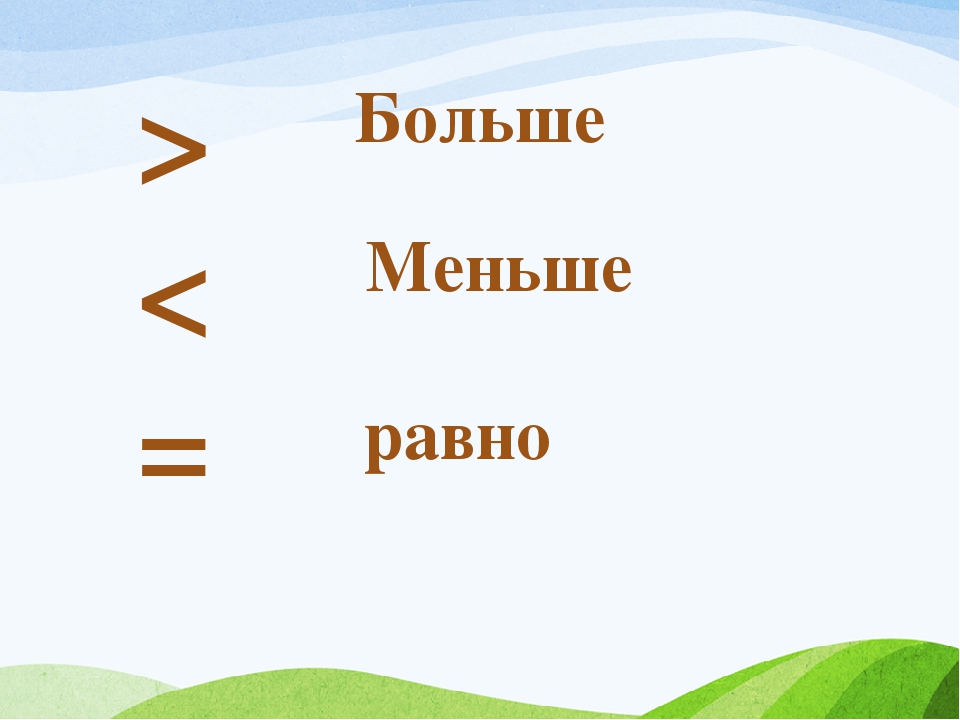
Рот направлен на 8, что означает, что 8 больше 5. Знак всегда говорит нам о соотношении между первым числом и вторым, поэтому 5 <8 можно перевести как «5 на меньше . 8. ”
Когда вы работаете с неравенством, вы даже можете нарисовать маленькие глазки на символах, чтобы запомнить, что означает что.Их может быть сложно запомнить, поэтому не бойтесь проявить немного творчества, пока вы действительно не запомните их!
Немного поверните знак «меньше», и вы получите букву L для «меньше!».
L Метод
Этот метод довольно прост — «меньше» начинается с буквы L, поэтому символ, который больше всего похож на L, означает «меньше чем».
<больше похож на L, чем на>, поэтому <означает «меньше чем. Поскольку> не выглядит как L, он не может быть «меньше чем».
Метод знака равенства
Как только вы освоите метод Аллигатора или L, другие символы станут легкими! «Больше или равно» и «меньше или равно» — это просто применимый символ с половиной знака равенства под ним. Например, 4 или 3 ≥ 1 показывает нам больший знак над половиной знака равенства, что означает, что 4 или 3 на больше или равны 1.
Например, 4 или 3 ≥ 1 показывает нам больший знак над половиной знака равенства, что означает, что 4 или 3 на больше или равны 1.
Работает и наоборот.1 ≤ 2 или 3 показывает нам знак «меньше» над половиной знака равенства, поэтому мы знаем, что это означает, что 1 на меньше или равно 2 или 3.
Знак «не равно» еще проще! Это просто зачеркнутый знак равенства. Если вы видите перечеркнутый знак равенства, это означает, что знак равенства не применяется. Таким образом, 2 ≠ 3 означает, что 2 не равно 3.
Помните об этом, и вы будете так счастливы, работая с неравенством.
Ключевые советы по работе с неравенствами
Неравенство — дело сложное — мы привыкли иметь ясный и конкретный ответ на математические задачи, но неравенство не всегда дает нам это. Когда вы работаете с неравенством, помните об этом, чтобы облегчить вам процесс.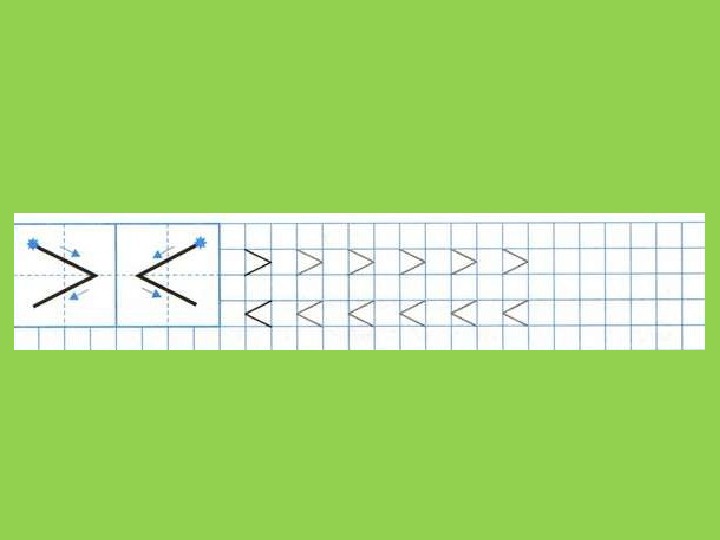
Неравенство — это все о взаимоотношениях
Имейте в виду, когда вы работаете с неравенствами, они обычно просят вас решить для отношений или определить, какой символ подходит , вместо того, чтобы просить вас решить для одного числа.Чтобы быть правым, не обязательно, чтобы по обе стороны от знака равенства было два числа — просто ответ должен быть правдой.
Изолируйте свои переменные
Когда вы работаете с неравенствами с переменными, важно помнить, что, как правило, вы будете пытаться изолировать переменную с той или иной стороны. Сосредоточьтесь на сжатии чисел и исключении вещей, когда это возможно, всегда с целью получить одну переменную по обе стороны уравнения.
Отрицательные числа изменяют знак «больше» или «меньше»
Не забывайте, что выполнение определенных действий меняет знак. Когда вы умножаете или делите на отрицательное число, вам нужно перевернуть знак «больше» или «меньше» вместе с ним.
Не умножайте и не делите на переменную — в большинстве случаев
Если вы не знаете наверняка, что переменная всегда будет положительной или всегда отрицательной, не умножает и не делит неравенство на переменную .
Что дальше?
Неравенства — не единственная сложная часть математики — рациональные числа также могут сбивать с толку! Это руководство поможет вам понять, что такое рациональные числа и как они выглядят.
Вы когда-нибудь задумывались, сколько нулей в больших числах? Сколько нулей в миллиард? Как насчет триллиона?
Нужно попрактиковаться? Эти математические игры для 5-х классов помогут тебе отточить свои навыки!
| Знак« меньше » | Alt + 0060 | 003C | |
| ≤ | Меньше или равно | Alt + 8804 | 2264 |
| ≦ | Меньше чем больше Равно | Alt + 8806 | 2266 |
| ≨ | Меньше, чем | Alt + 8808 | 2268 |
| ≪ | Намного меньше | Alt + 8810 | 226A |
| ≮ | Не менее | Alt + 8814 | 226E |
| ≰ | Ни меньше, ни равно | Alt + 8816 | 2270 |
| ≲ | Меньше или эквивалентно | Альтернативный + 8818 | 2272 |
| ≴ | Ни меньше, ни эквивалентно | Alt + 8820 | 2274 |
| ≶ | Меньше или больше | Alt + 8822 | 2276 |
| ≷ | Больше или меньше | Alt + 8823 | 2277 |
| ≸ | Ни меньше, ни больше | Alt + 8824 | 2278 |
| ≹ | Ни больше, ни меньше | Alt + 8825 | 2279 |
| ⋖ | Меньше точки с точкой | Alt + 8918 | 22D6 |
| ⋘ | Намного меньше | Alt + 8920 | 22D8 |
| ⋚ | Меньше или больше | Alt + 8922 | 22DA |
| ⋛ | Больше или меньше | Alt + 8923 | 22DB |
| ⋜ | Равно или меньше | Alt + 8804 | 2264 |
| ⋦ | Меньше, чем | Alt + 8934 | 22E6 |
| ⥶ | Меньше, чем вверху Стрелка влево | Alt + 10614 | 2976 |
| ⥷ | Стрелка влево через меньше | Alt + 10615 | 2977 |
| ⦓ | Левая дуга меньше кронштейна | Alt + 10643 | 2993 |
| ⦖ | Двойная правая дуга меньше кронштейна | Alt + 10646 | 2996 |
| ⧀ | В кружке меньше | Alt + 10688 | 29C0 |
| ⩹ | Меньше, чем с кругом внутри | Alt + 10873 | 2A79 |
| ⩻ | Меньше, чем с вопросительным знаком выше | Alt + 10875 | 2A7B |
| ⩽ | Меньше или наклонно Равно | Alt + 10877 | 2A7D |
| ⩿ | Меньше или наклонно, равно внутренней точке | Alt + 10879 | 2A7F |
| ⪁ | Меньше или наклонно, равно с точкой выше | Alt + 10881 | 2A81 |
| ⪃ | Меньше или наклонно, равно точке вверху справа | Alt + 10883 | 2A83 |
| ⪅ | Меньше или приблизительно | Alt + 10885 | 2A85 |
| ⪇ | Меньше и однострочный Не равно | Alt + 10887 | 2A87 |
| ⪉ | Меньше и не приблизительно | Alt + 10889 | 2A89 |
| ⪋ | Меньше, чем выше Двойная линия Равно выше, чем | Alt + 10891 | 2A8B |
| ⪌ | Больше, чем выше Двойная линия Равно выше, меньше | Alt + 10892 | 2A8C |
| ⪍ | Меньше указанного аналогично или равно | Alt + 10893 | 2A8D |
| ⪏ | Меньше, чем указано выше Аналогичное выше, чем | Alt + 10895 | 2A8F |
| ⪐ | Больше, чем указано выше Аналогично, меньше | Alt + 10896 | 2A90 |
| ⪑ | Меньше чем выше Больше-чем выше Двойная линия равно | Alt + 10897 | 2A91 |
| ⪒ | Больше чем выше Меньше чем выше Двойная линия Равно | Alt + 10898 | 2A92 |
| ⪓ | Наклон меньше, чем выше, Равный, наклонный, выше, выше, равный | Alt + 10899 | 2A93 |
| ⪔ | Наклон больше, чем выше Наклонно выше Меньше, чем выше Наклон Равно | Alt + 10900 | 2A94 |
| ⪕ | Наклон, равный или меньший | Alt + 10901 | 2A95 |
| ⪗ | Наклон, равный или меньший, чем с точкой внутри | Alt + 10903 | 2A97 |
| ⪙ | Двойная линия, равная или меньше | Alt + 10905 | 2A99 |
| ⪛ | Двойная линия, наклонная равная или меньше | Alt + 10907 | 2A9B |
| ⪝ | Аналогично или меньше | Alt + 10909 | 2A9D |
| ⪟ | Подобно Выше Меньше Выше Знак равно | Alt + 10911 | 2A9F |
| ⪡ | Двойная вложенность меньше | Alt + 10913 | 2AA1 |
| ⪣ | Двойное размещение меньше, чем с нижней планкой | Alt + 10915 | 2AA3 |
| ⪤ | Больше, чем перекрытие, меньше | Alt + 10916 | 2AA4 |
| ⪥ | Больше, чем рядом, меньше | Alt + 10917 | 2AA5 |
| ⪦ | Меньше закрытия по кривой | Alt + 10918 | 2AA6 |
| ⪨ | Меньше закрытия кривой, наклоненной вверх Равно | Alt + 10920 | 2AA8 |
| ⫷ | Тройная вложенность меньше | Alt + 10999 | 2AF7 |
| ⫹ | Двойная линия с уклоном меньше или равна | Alt + 11001 | 2AF9 |
| < | Знак полной ширины меньше | Alt + 65308 | FF1C |
| > | Знак «Больше» | Alt + 0062 | 003E |
| ≥ | Больше или равно | Alt + 8805 | 2265 |
| ≧ | Больше, чем больше | Alt + 8807 | 2267 |
| ≩ | Больше, чем | Alt + 8809 | 2269 |
| ≫ | Намного больше | Alt + 8811 | 226B |
| ≯ | Не больше | Alt + 8815 | 226F |
| ≱ | Ни больше, ни равно | Alt + 8817 | 2271 |
| ≳ | Больше или эквивалентно | Alt + 8819 | 2273 |
| ≵ | Ни больше, ни эквивалентно | Alt + 8821 | 2275 |
| ≶ | Меньше или больше | Alt + 8822 | 2276 |
| ≷ | Больше или меньше | Alt + 8823 | 2277 |
| ≸ | Ни меньше, ни больше | Alt + 8824 | 2278 |
| ≹ | Ни больше, ни меньше | Alt + 8825 | 2279 |
| ⋗ | Больше, чем с точкой | Alt + 8919 | 22D7 |
| ⋙ | Очень много больше | Alt + 8921 | 22D9 |
| ⋚ | Меньше или больше | Alt + 8922 | 22DA |
| ⋛ | Больше или меньше | Alt + 8923 | 22DB |
| ⋝ | Равно или больше | Alt + 8925 | 22DD |
| ⋧ | Больше, чем | Alt + 8935 | 22E7 |
| ⥸ | Больше, чем вверху Стрелка вправо | Alt + 10616 | 2978 |
| ⦔ | Кронштейн для правой дуги | Alt + 10644 | 2994 |
| ⦕ | Двойная левая дуга, больший кронштейн | Alt + 10645 | 2995 |
| ⧁ | Обведено больше | Alt + 10689 | 29C1 |
| ⩺ | Больше, чем с кругом внутри | Alt + 10874 | 2A7A |
| ⩼ | Больше, чем с вопросительным знаком вверху | Alt + 10876 | 2A7C |
| ≥ | Больше или наклонено Равно | Alt + 10878 | 2A7E |
| ⪀ | Больше или наклонно, равно внутренней точке | Alt + 10880 | 2A80 |
| ⪂ | Больше или наклонено, равно с точкой выше | Alt + 10882 | 2A82 |
| ⪄ | Больше или с уклоном Равно с точкой вверху слева | Alt + 10884 | 2A84 |
| ⪆ | Больше или приблизительно | Alt + 10886 | 2A86 |
| ⪈ | Больше и однострочный не равно | Alt + 10888 | 2A88 |
| ⪊ | Больше, чем приблизительно | Alt + 10890 | 2A8A |
| ⪋ | Меньше, чем выше Двойная линия Равно выше, чем | Alt + 10891 | 2A8B |
| ⪌ | Больше, чем выше Двойная линия Равно выше, меньше | Alt + 10892 | 2A8C |
| ⪎ | Больше, чем указано Аналогично или равно | Alt + 10894 | 2A8E |
| ⪏ | Меньше, чем указано выше Аналогичное выше, чем | Alt + 10895 | 2A8F |
| ⪐ | Больше, чем указано выше Аналогично, меньше | Alt + 10896 | 2A90 |
| ⪑ | Меньше чем выше Больше-чем выше Двойная линия равно | Alt + 10897 | 2A91 |
| ⪒ | Больше чем выше Меньше чем выше Двойная линия Равно | Alt + 10898 | 2A92 |
| ⪓ | Наклон меньше, чем выше, Равный, наклонный, выше, выше, равный | Alt + 10899 | 2A93 |
| ⪔ | Наклон больше, чем выше Наклонно выше Меньше, чем выше Наклон Равно | Alt + 10900 | 2A94 |
| ⪖ | Наклон больше или равен | Alt + 10902 | 2A96 |
| ⪘ | Наклон, равный или больший, чем с точкой внутри | Alt + 10904 | 2A98 |
| ⪚ | Двойная линия, равная или больше | Alt + 10906 | 2A9A |
| ⪜ | Двойная линия с уклоном больше или равна | Alt + 10908 | 2A9C |
| ⪞ | Аналогично или больше | Alt + 10910 | 2A9E |
| ⪠ | Подобно Выше Больше-Выше Знак равно | Alt + 10912 | 2AA0 |
| ⪢ | Двойная вложенность больше | Alt + 10914 | 2AA2 |
| ⪤ | Больше, чем перекрытие, меньше | Alt + 10916 | 2AA4 |
| ⪥ | Больше, чем рядом, меньше | Alt + 10917 | 2AA5 |
| ⪧ | Больше, чем закрытие по кривой | Alt + 10919 | 2AA7 |
| ⪩ | Закрытие больше, чем кривая с наклоном вверх Равно | Alt + 10921 | 2AA9 |
| ⫸ | Тройное вложенное больше | Alt + 11000 | 2AF8 |
| ⫺ | Двойная линия с уклоном больше или равна | Alt + 11002 | 2AFA |
| ⭃ | Стрелка вправо через большее, чем | Alt + 11075 | 2B43 |
| ﹥ | Маленький знак «больше» | Alt + 65125 | FE65 |
| > | Знак «больше чем» на всю ширину | Alt + 65310 | FF1E |
Меньше или равно символу в слове (+ ярлык)
Быстрая справка по вставке знака «меньше или равно»
В приведенной ниже таблице содержится символ « Меньше или равно» , который вы можете скопировать и вставить в документ Word, его код Alt, а также сочетание клавиш.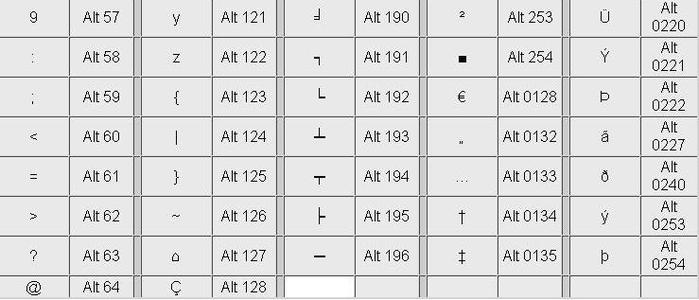
| Имя | Меньше или равно |
| Символ | ≤ |
| Альтернативный код | 2264 |
| Ярлык | Тип 2264 2264 Alt + X |
Если вы хотите ввести в Word символ « Меньше или равно », сначала введите Alt-код символа (2264), затем нажмите Alt + X, чтобы преобразовать код в символ.
Вышеуказанное
таблица содержит все, что вам нужно для вставки символа «меньше или равно» в
Слово.
Однако, если вас не устраивает эта быстрая справка, ниже приводится подробное руководство о том, как вставить символ «Меньше или равно» с помощью нескольких методов, включая сочетание клавиш, использование кода Alt, использование автозамены или просто копирование и вставка .
в Microsoft
Word, вы можете легко ввести некоторые специальные символы прямо со своего
клавиатура. Один из них — это символ авторского права ©, который можно вставить, введя
Один из них — это символ авторского права ©, который можно вставить, введя
текст (C) , а все остальное сделает автозамена.
Есть
другие символы, которые легко доступны как вторые клавиши на клавиатуре. Один
— это символ%, который вы можете вставить, нажав комбинацию клавиш Shift + 5.
Однако другие символы не так-то просто набирать с клавиатуры. Один из них — Меньше или равно ( ≤ ).
Чтобы вставить этот знак «Меньше или равно», вам нужно коснуться библиотеки символов Word , использовать Alt-код символа или сочетание клавиш «Меньше или равно».
H
ow to Insert Меньше или равно символу
Ниже два
простые шаги, чтобы вставить знак «Меньше или равно» в Word.
- Вкл.
вкладка Insert , нажмите кнопку Symbol и выберите More
Символы…
Эти немногие
щелчки откроют диалоговое окно «Символ».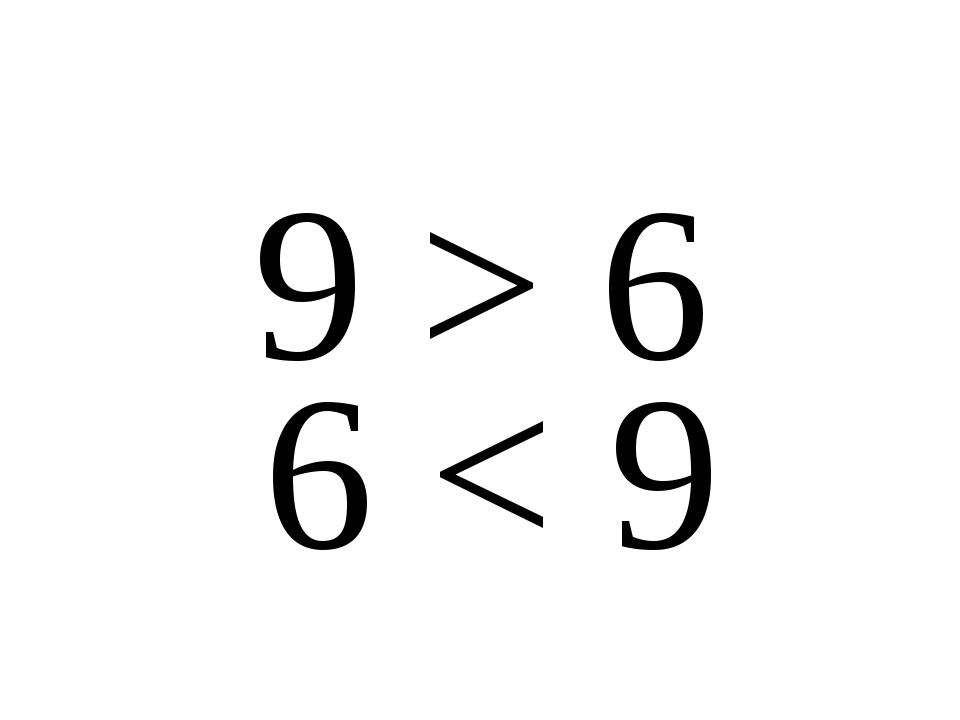 Теперь пришло время охотиться за вашим Меньше
Теперь пришло время охотиться за вашим Меньше
чем или равно символу.
Прокрутить вниз
или до тех пор, пока в библиотеке символов не найдете знак «Меньше или равно».
Если вы не можете
найдите символ, посмотрите в нижнюю правую область диалогового окна «Символ» и
выберите Unicode (шестнадцатеричный) в раскрывающемся списке из: . Тогда посмотри еще раз на
в верхней правой области диалогового окна и выберите Mathematical Operators в
Подмножество : раскрывающийся список .
Это отфильтрует все математические символы, которые содержат знак «меньше или равно», который вы ищете.
Смотрите скриншот:
- Выбрать
символ «Меньше или равно», а затем нажмите «Вставить».
В качестве альтернативы,
вы можете дважды щелкнуть символ «Меньше или равно», чтобы вставить его в
документ.
Меньше или равно символу alt code (Ярлык)
Каждый
символ или символ в Microsoft Word имеет уникальный код, который можно использовать для
вставьте этот символ или символ в свой документ.
Альтернативный код
для символа меньше или равно 2264 .
Ниже представлены
шаги по использованию кода Alt для ввода символа «меньше или равно» на клавиатуре:
- Тип
номер 2264 в то место, где вы хотите вставить символ - Без
нажав пробел, нажмите Alt + X на клавиатуре.
Ввод Alt
код 2264 и нажатие Alt + X вставит меньше или равно
символ в ваш документ.
Копирование и
вставьте символ «Меньше или равно»
Помимо использования библиотеки символов и альтернативного кода, вы также можете скопировать и вставить символ «Меньше или равно», если он уже существует в вашем документе. Или вы можете скопировать его откуда-нибудь еще, например, с веб-страницы.
Ниже находится символ «Меньше или равно», если вы хотите скопировать и
паста:
≤
Использование Word
Автозамена для ввода знака «меньше или равно»
Другой способ
чтобы получить символ «меньше или равно», нужно использовать функцию автозамены Word.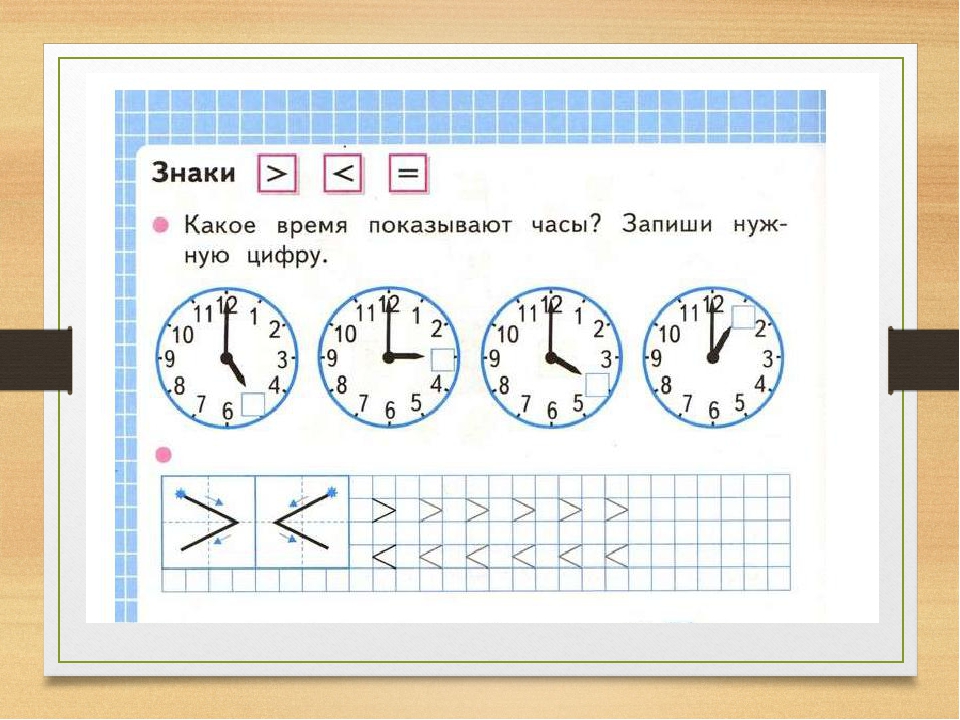
характерная черта.
Этот трюк
будет очень удобно для вас, если вы будете много печатать его в своем документе.
Автозамена — это средство, предназначенное для исправления орфографических ошибок, таких как FRMO.
на с .
Используя эту функцию,
символу «Меньше или равно» можно присвоить код (например, LOE ).
Сюда,
всякий раз, когда вы набираете текст LOE , Word будет думать, что вы действительно хотели
ввести ≤ и преобразовать его в символ «меньше или равно»
автоматически.
Что делает
этот подход интересен тем, что вы можете назначить любой код, который хотите
символ и Word будут более чем рады поставить вам знак меньше или равно
всякий раз, когда вы набираете этот код.
Без
Далее, вот шаги, чтобы вставить символ меньше или равно в Word
с помощью автозамены.
- Нажмите
для выбора символа «Меньше или равно». - Нажмите
на кнопке Автозамена… для отображения диалогового окна Автозамена.
- В поле Заменить: введите LOE — (или любой текст автозамены, который вы хотите присвоить символу «Меньше или равно»)
- В поле С: убедитесь, что содержит символ «Меньше или равно».
Введите 2264 , затем Alt + X , чтобы вставить символ или скопировать и вставить из документа или веб-страницы.
- Нажмите
Добавьте , затем нажмите OK.
Слово будет
автоматически вставлять символ «Меньше или равно», как только вы набираете LOE
в любом месте вашего документа.
Ниже приведены
несколько вещей, на которые следует обратить внимание при использовании метода автозамены для вставки
Знак меньше или равно.
- Автозамена чувствительна к регистру. Это означает, что если вы наберете loe (в нижнем регистре), Word не преобразует его в символ «Меньше или равно», если вы не наберете LOE (в верхнем регистре).

- Если перед LOE есть какой-либо текст, Word будет рассматривать код как часть текста и, следовательно, не будет преобразовывать его в символ «Меньше или равно». Например, XLOE не будет преобразован, но X LOE будет преобразован в X ≤ .
Введите символ «меньше или равно символу» в Word или Excel
В сегодняшней статье вы узнаете, как использовать клавиатуру для ввода символа «меньше или равно» (≤) в любом месте, например в Word / Excel, с использованием Windows или Mac.
Перед тем, как мы начнем, я хотел бы сказать вам, что вы также можете использовать кнопку ниже, чтобы бесплатно скопировать и вставить символ «Меньше или равно» в свою работу.
Однако, если вы просто хотите набрать этот символ на клавиатуре, действия, приведенные ниже, укажут вам путь.
Меньше или равно Символу [≤] Быстрая справка
Чтобы ввести Меньше или равно Символу на Mac, нажмите сочетание клавиш Option + [,] на клавиатуре.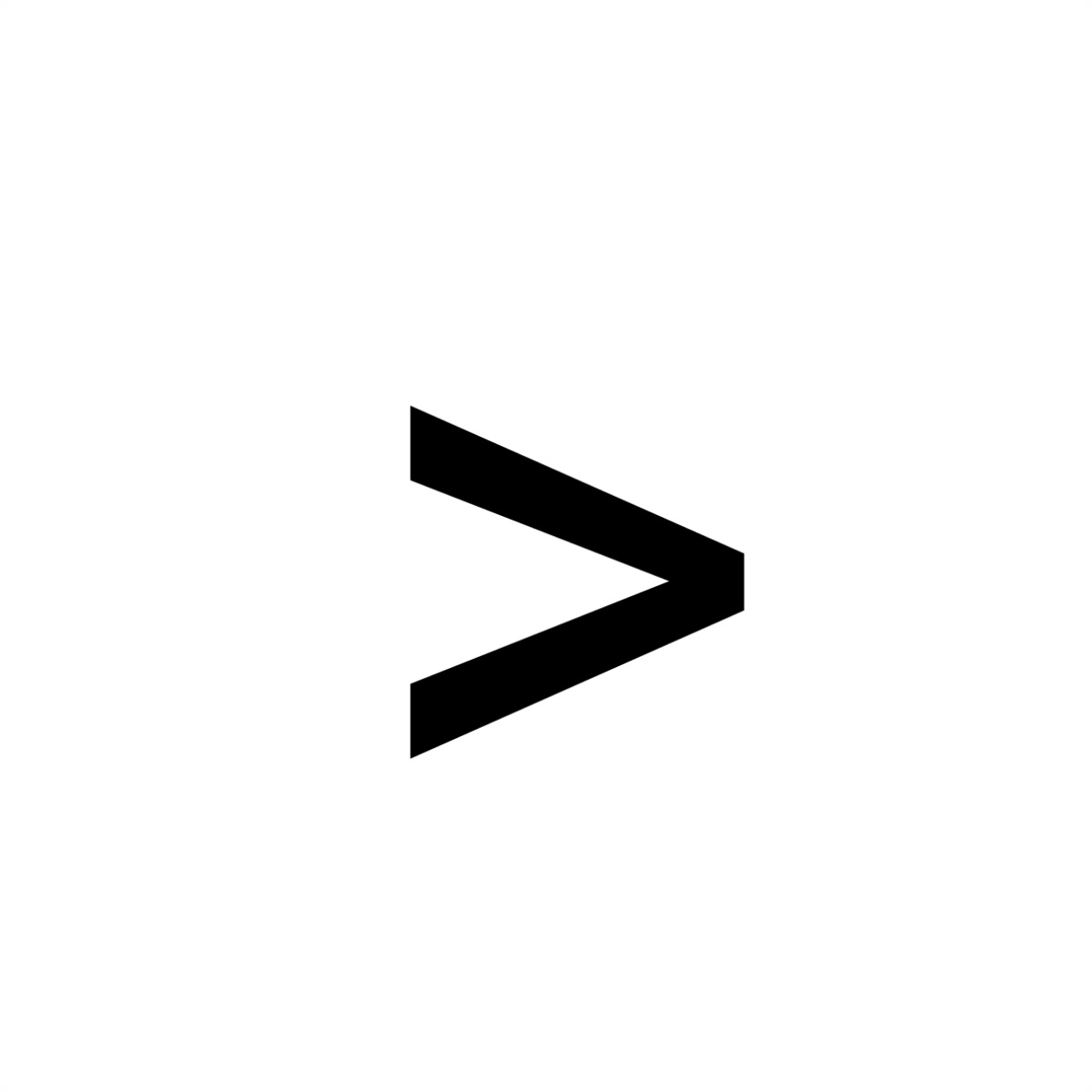 Для пользователей Windows просто нажмите клавишу Alt и введите 243 (т.е. меньше или равно альтернативному коду) с помощью цифровой клавиатуры, затем отпустите клавишу Alt.
Для пользователей Windows просто нажмите клавишу Alt и введите 243 (т.е. меньше или равно альтернативному коду) с помощью цифровой клавиатуры, затем отпустите клавишу Alt.
Эти нажатия клавиш работают в MS Word, Excel и PowerPoint как на Windows, так и на Mac.
Таблица ниже содержит все сочетания клавиш, необходимые для ввода символа «меньше или равно» на клавиатуре.
| Имя символа | Меньше или равно |
| Символ | ≤ |
| Альтернативный код | 243 |
| Ярлык для Windows | Alt + 243 |
| Ярлык для Mac | Option + [,] |
| Ярлык в Word (Win) | 2264, Alt + X |
В приведенном выше кратком руководстве представлены некоторые полезные сочетания клавиш и альтернативные коды о том, как вводить меньше или равно войдите как в Windows, так и в Mac.Однако ниже приведены некоторые другие методы, которые вы также можете использовать для вставки этого символа в свою работу, например в документ Word или Excel.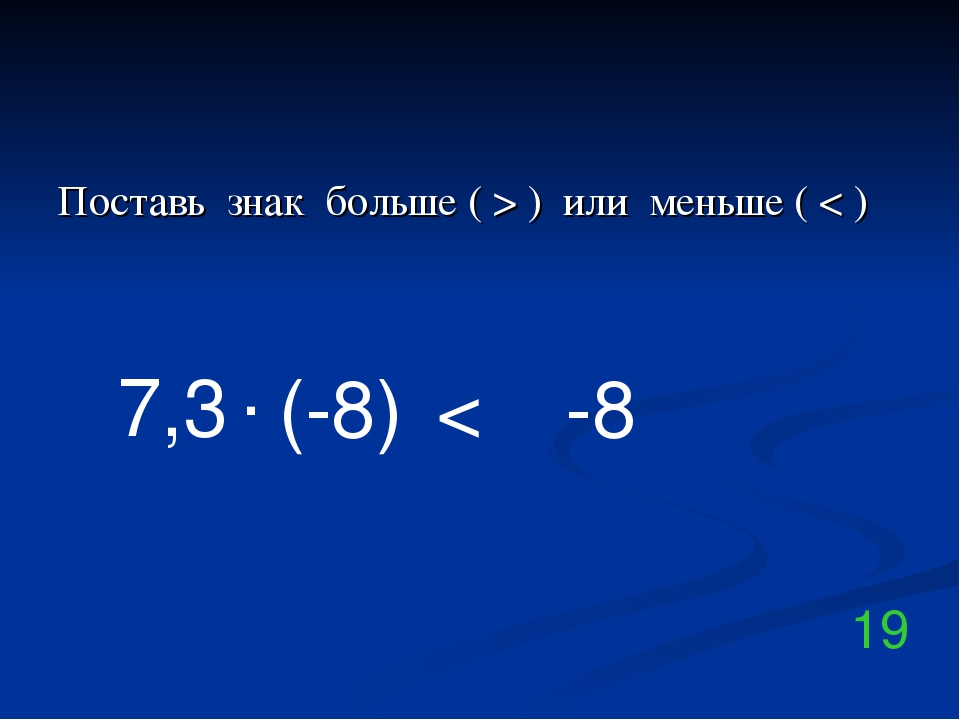
См. Также: Как ввести Больше или равно Знак
Тип Меньше или равно символу [≤] в Word / Excel
Microsoft Office предоставляет несколько методов для ввода Меньше или равно или вставки символы, не имеющие выделенных клавиш на клавиатуре.
В этом разделе я предоставлю вам пять различных методов, которые вы можете использовать для ввода или вставки знака «Меньше или равно» на вашем ПК, как в MS Office (т.е.Word, Excel или PowerPoint) для пользователей Mac и Windows.
Без лишних слов, приступим.
Использование символа «меньше или равно» [≤] Альтернативный код (только для Windows)
Альтернативный код «меньше или равно» равен 243 .
Даже если для символа «меньше или равно» нет специальной клавиши на клавиатуре, вы все равно можете ввести его на клавиатуре с помощью метода кода Alt. Для этого нажмите и удерживайте клавишу Alt, одновременно нажимая Alt-код символа «Меньше или равно» (243) с помощью цифровой клавиатуры.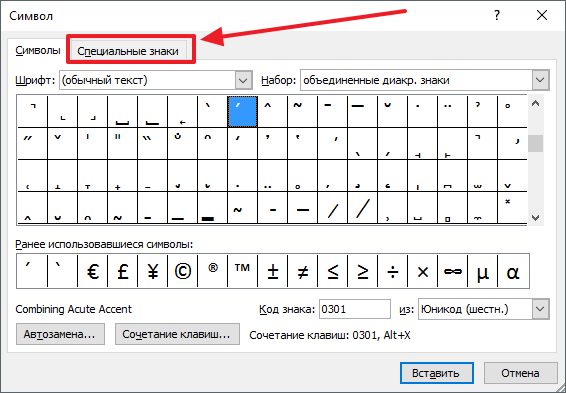
Этот метод работает только в Windows. И ваша клавиатура также должна иметь цифровую клавиатуру.
Ниже приводится разбивка шагов, которые вы можете предпринять, чтобы ввести знак «Меньше или равно» на вашем ПК с Windows:
- Поместите указатель вставки в то место, где вам нужен символ «Меньше или равно».
- Нажмите и удерживайте одну из клавиш Alt на клавиатуре.
- Удерживая нажатой клавишу Alt, нажмите альтернативный код символа «Меньше или равно» ( 243 ).Для ввода альтернативного кода необходимо использовать цифровую клавиатуру. Если вы используете ноутбук без цифровой клавиатуры, этот метод может вам не подойти. На некоторых ноутбуках есть скрытая цифровая клавиатура, которую можно включить, нажав на клавиатуре Fn + NmLk .
- Отпустите клавишу Alt после ввода кода Alt со знаком «Меньше или равно», чтобы вставить символ в документ.
Вот как вы можете ввести этот символ в Word с помощью метода альтернативного кода.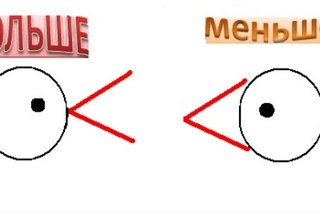
Использование сочетания клавиш «Меньше или равно» (Mac и Windows)
Для пользователей Mac сочетание клавиш для символа «Меньше или равно» — Option + [,] .Для пользователей Windows используйте метод альтернативного кода, нажав клавишу [Alt] при вводе альтернативного кода «Меньше или равно знаку», который равен 243 .
Для ввода альтернативного кода необходимо использовать цифровую клавиатуру. Также убедитесь, что ваш Num Lock включен.
Ниже представлена разбивка ярлыка «Меньше или равно символу» для Mac:
- Прежде всего, поместите указатель вставки туда, где вам нужно ввести символ ≤ .
- Теперь нажмите одновременно Option + [,] на клавиатуре, чтобы вставить символ.
Ниже представлена разбивка ярлыка «Меньше или равно символу» для Windows:
- Поместите указатель для вставки в нужное место.
- Нажмите и удерживайте клавишу Alt.

- Удерживая нажатой клавишу Alt, введите 243 с цифровой клавиатуры, чтобы вставить символ.
Ниже приводится подробное описание того, как вводить символ «Меньше или равно» с помощью ярлыка в Word:
- Щелкните, чтобы поместить указатель вставки в то место, где вам нужен символ.
- Затем введите 2264 , выберите его и нажмите Alt + X .
Это шаги, которые вы можете использовать для ввода «Меньше или равно» в Word или Excel.
Копировать и вставить знак «Меньше или равно»
Еще один простой способ получить знак «Меньше или равно» на любом ПК — это использовать мой любимый метод: скопировать и вставить .
Все, что вам нужно сделать, это скопировать символ откуда-нибудь, например, с веб-страницы или карты символов для пользователей Windows, и перейти туда, где вам нужен символ (например, в Word или Excel), затем нажать Ctrl + V, чтобы вставить.
Ниже представлен символ, который можно скопировать и вставить в документ Word. Просто выберите его и нажмите Ctrl + C, чтобы скопировать, переключитесь на Microsoft Word, поместите указатель вставки в желаемое место и нажмите Ctrl + V, чтобы вставить.
≤
Или просто используйте кнопку копирования в начале этого сообщения.
Для пользователей Windows: выполните следующие инструкции, чтобы скопировать и вставить символ «Меньше или равно» с помощью диалогового окна карты символов.
- Нажмите кнопку Start и найдите карту символов.Приложение «Карта символов» появится в результатах поиска, щелкните, чтобы открыть.
- Появится диалоговое окно «Карта символов». Установите флажок Advanced view , чтобы развернуть диалоговое окно и просмотреть дополнительные параметры.
- В расширенном представлении введите Меньше или равно в поле поиска.
- Теперь вы должны увидеть меньше или равно в диалоговом окне карты символов.
 Если вы не видите его, вам следует просмотреть библиотеку символов, чтобы найти его.Когда найдете, дважды щелкните его, чтобы выбрать. Или нажмите кнопку Выбрать .
Если вы не видите его, вам следует просмотреть библиотеку символов, чтобы найти его.Когда найдете, дважды щелкните его, чтобы выбрать. Или нажмите кнопку Выбрать . - После выбора символа двойным щелчком он должен появиться в поле Символ для копирования: , затем нажмите кнопку Копировать , чтобы скопировать символ.
- Переключитесь на документ Microsoft Word или Excel, поместите указатель вставки в нужное место и нажмите Ctrl + V, чтобы вставить.
Вот как вы можете использовать диалоговое окно «Карта символов» для копирования и вставки любого символа на ПК с Windows.
Использование диалогового окна вставки символа (Word, Excel, PowerPoint)
Диалоговое окно вставки символа — это библиотека символов, из которой вы можете вставить любой символ в документ Word с помощью пары щелчков мыши.
Выполните следующие действия, чтобы вставить символ «Меньше или равно» в Word с помощью диалогового окна вставки символа.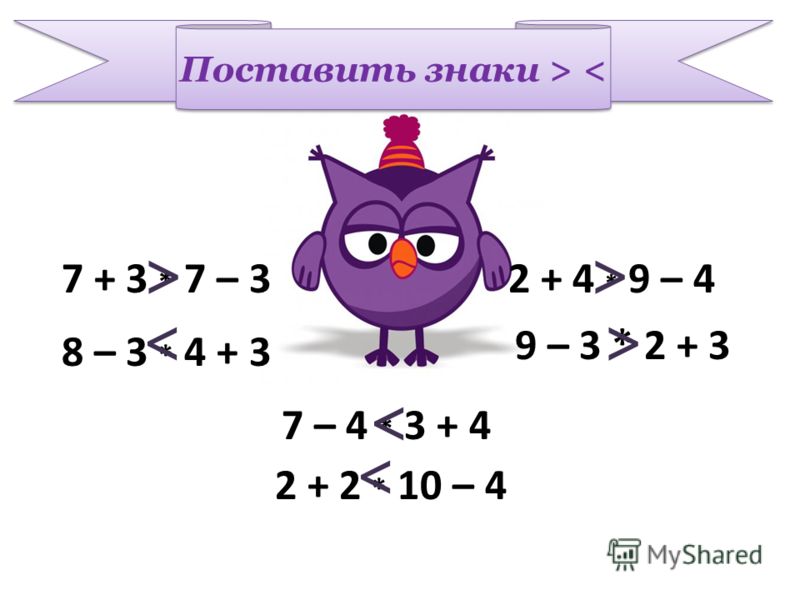
- Откройте документ Word.
- Щелкните, чтобы поместить указатель вставки в то место, куда вы хотите вставить символ.
- Перейдите на вкладку «Вставка».
- В категории «Символы» щелкните раскрывающийся список «Символ» и выберите кнопку « Дополнительные символы» .
- Появится диалоговое окно «Символ». В раскрывающемся списке «Подмножество » выберите «Математические операторы », чтобы отобразить символы в этой категории, которая включает в себя символ «Меньше или равно».
- Выберите символ и нажмите кнопку «Вставить». Или дважды щелкните символ, чтобы вставить его в документ Word.
После этого символ будет вставлен точно в то место, где вы поместили указатель вставки.
Это шаги, которые вы можете использовать для вставки символа «меньше или равно» в Word.
Заключение
Как видите, есть несколько различных методов, которые вы можете использовать для ввода знака «Меньше или равно» в Microsoft Word.
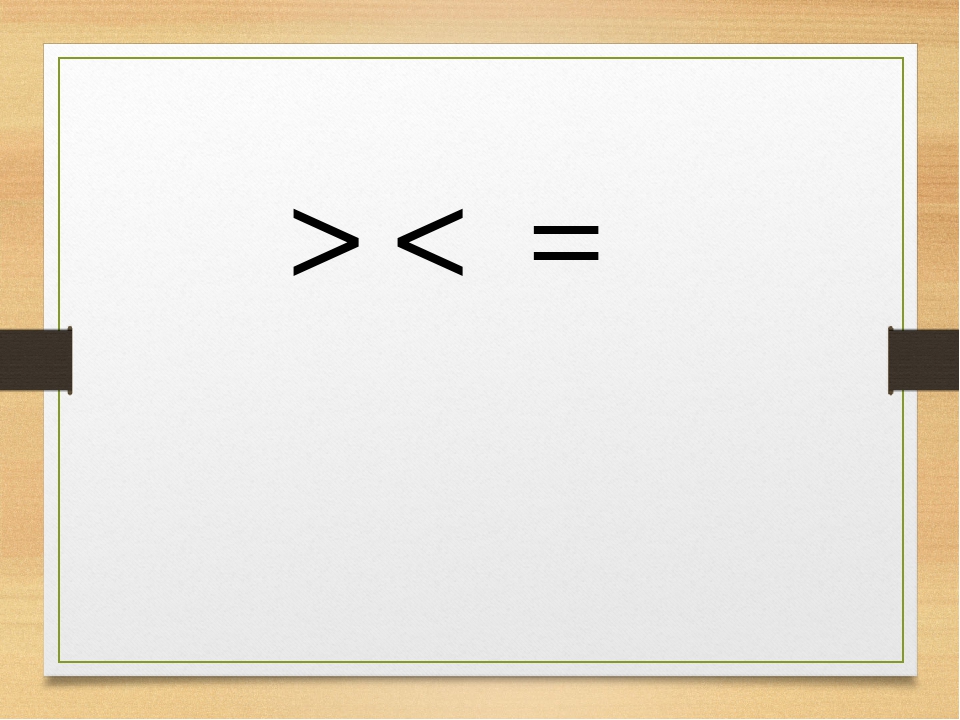
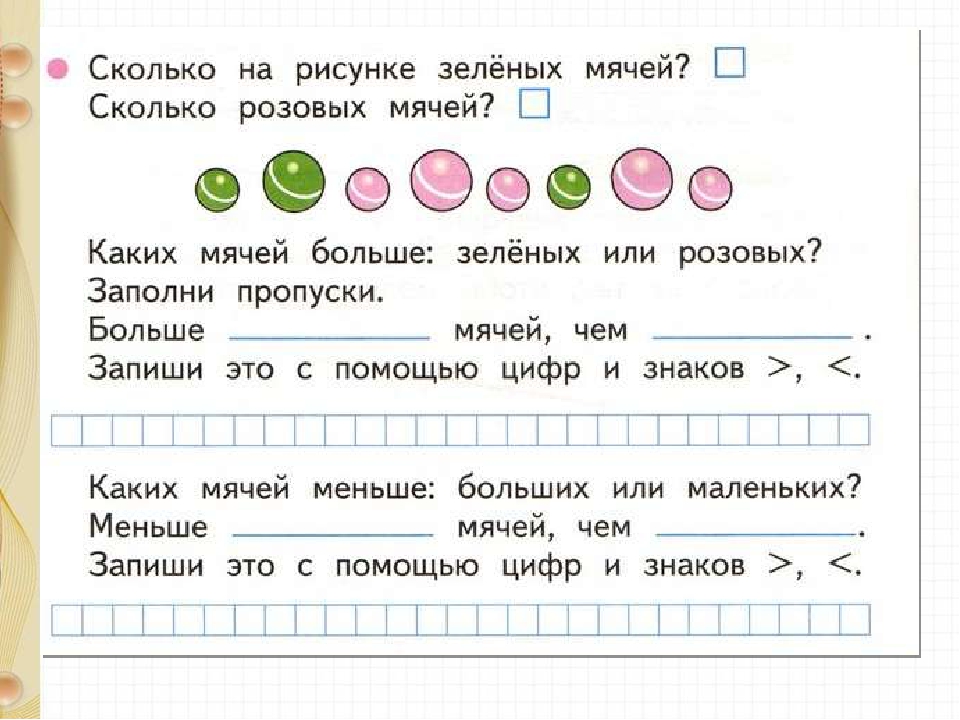
 Он также включает знак $ = $, который может отображаться закрашенным кружком.
Он также включает знак $ = $, который может отображаться закрашенным кружком.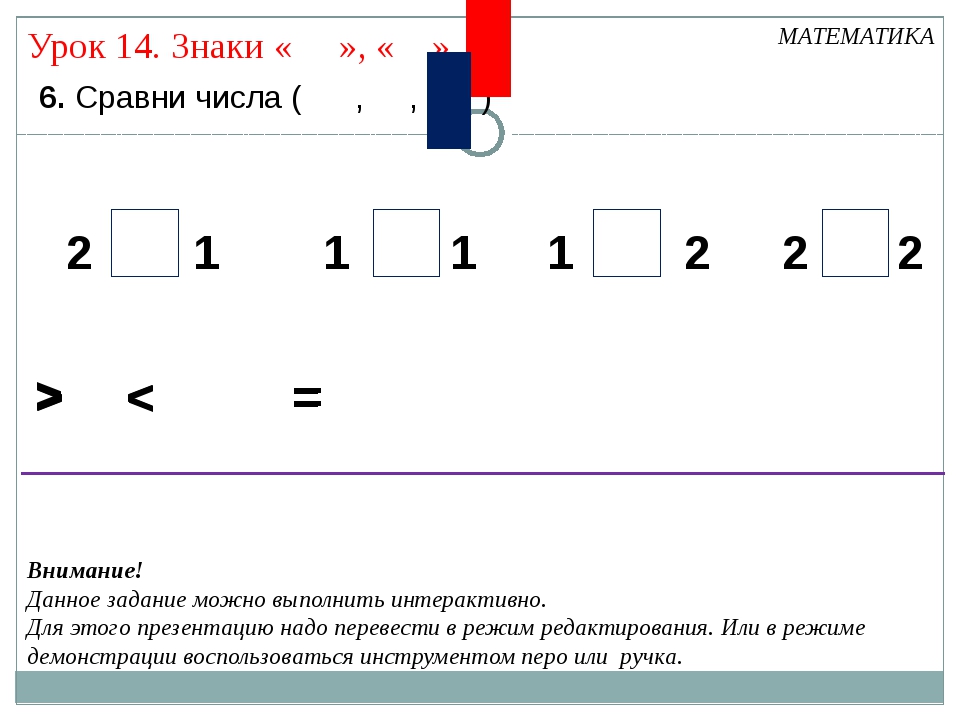 Здесь вы используете закрашенный кружок.
Здесь вы используете закрашенный кружок.
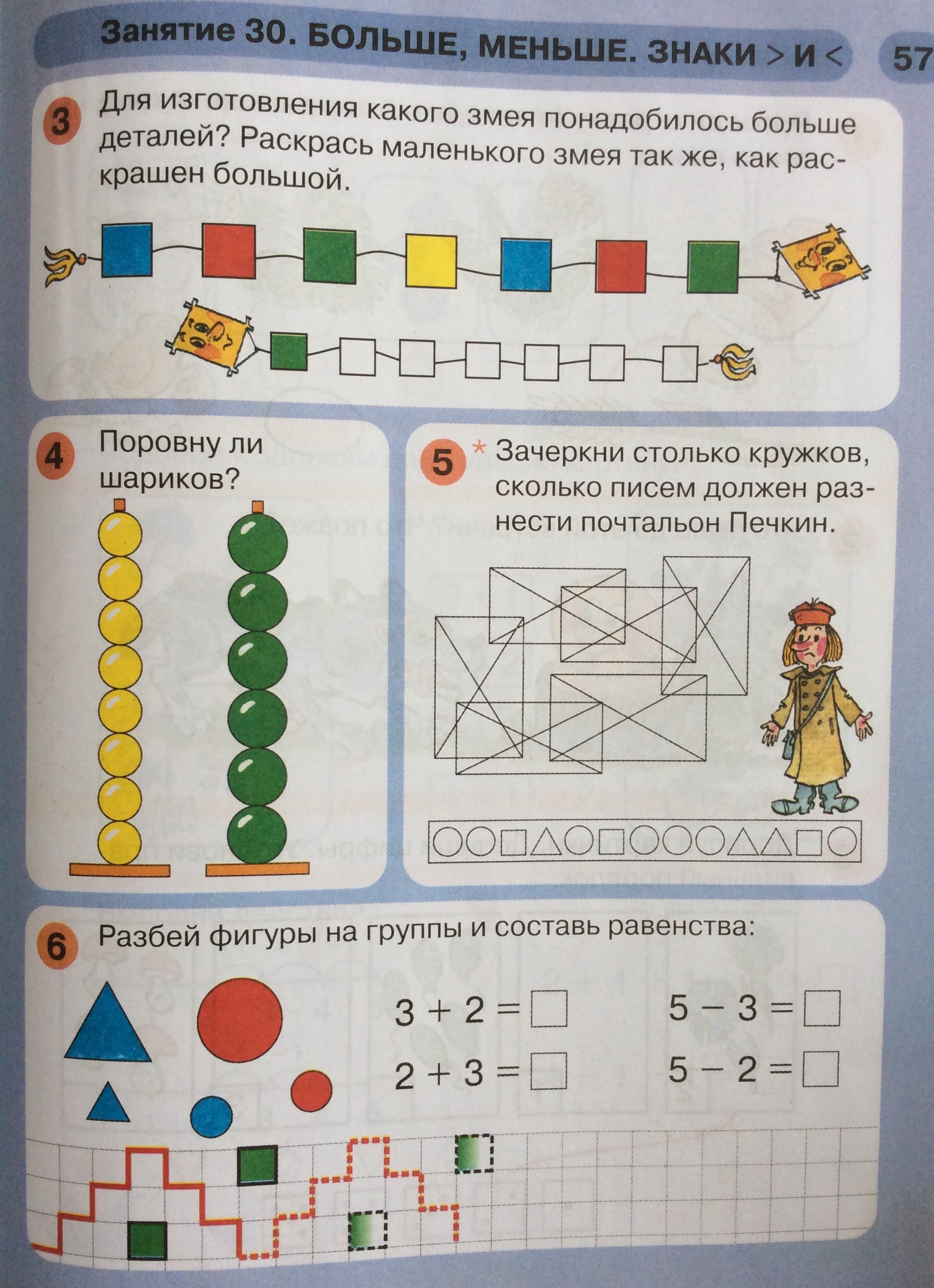

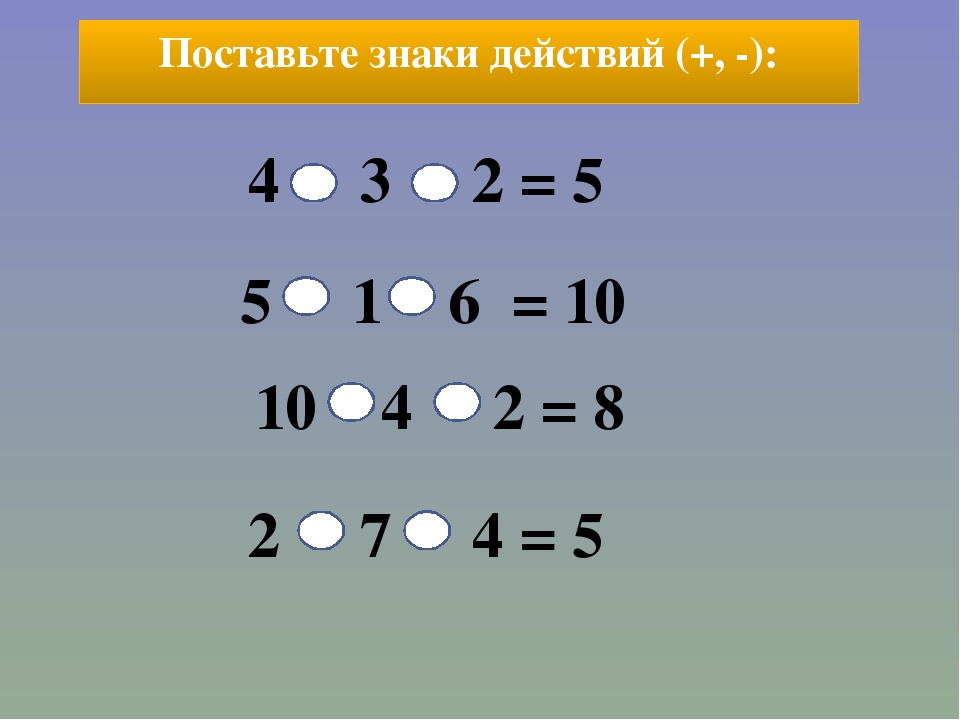


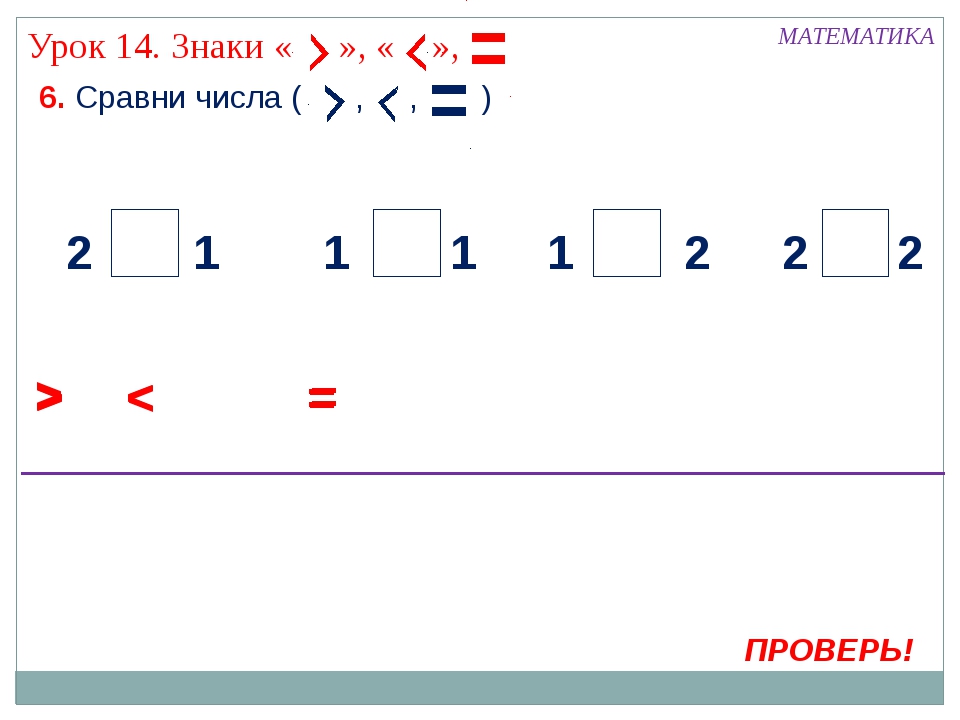

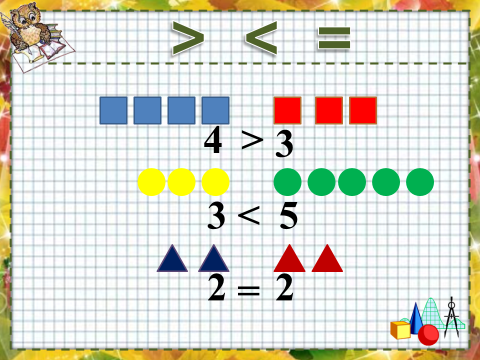 Если вы не видите его, вам следует просмотреть библиотеку символов, чтобы найти его.Когда найдете, дважды щелкните его, чтобы выбрать. Или нажмите кнопку Выбрать .
Если вы не видите его, вам следует просмотреть библиотеку символов, чтобы найти его.Когда найдете, дважды щелкните его, чтобы выбрать. Или нажмите кнопку Выбрать .